Część I Podstawowe informacje o arkuszach... 39
|
|
|
- Julia Judyta Kaczor
- 9 lat temu
- Przeglądów:
Transkrypt
1 Nieoficjalna czołówka Wstęp...21 Część I Podstawowe informacje o arkuszach Rozdział 1. Tworzenie arkuszy i poruszanie się po nich...41 Tworzenie podstawowego arkusza Tworzenie nowego arkusza Wstawianie tytułów w kolumnach Wpisywanie danych Edytowanie danych Poruszanie się po Excelu Zakładki na wstążce Pasek formuły Pasek stanu Opcje programu Excel Zapisywanie plików Format pliku Excela Zapisywanie arkuszy w starszych formatach Zapisywanie skoroszytu w formacie PDF Zapisywanie skoroszytu przy użyciu hasła Odzyskiwanie danych po katastrofie Otwieranie plików Różne metody otwierania plików Otwieranie kilku skoroszytów jednocześnie... 74
2 Rozdział 2. Wprowadzanie danych do arkusza Wprowadzanie różnych typów danych Kontrolowanie typów danych Metody szybkiego wpisywania danych Autouzupełnianie Autokorekta Autowypełnianie Autodopasowanie Cofnij i Wykonaj ponownie Rozdział 3. Przemieszczanie danych w obrębie arkusza...95 Zaznaczanie komórek Zaznaczanie ciągłych obszarów Zaznaczanie nieciągłych obszarów Automatyczne zaznaczanie danych Zaznaczanie komórek przy użyciu klawiatury Przemieszczanie komórek Proste operacje wytnij-i-wklej oraz kopiuj-i-wklej Metoda przeciągnij-i-upuść Schowek Wklejanie specjalne Dodawanie i przesuwanie kolumn i wierszy Wstawianie kolumn Wstawianie wierszy Wstawianie skopiowanych lub wyciętych komórek Usuwanie kolumn i wierszy Rozdział 4. Zarządzanie arkuszami i skoroszytami Arkusze i skoroszyty Dodawanie, usuwanie i ukrywanie arkuszy Nadawanie arkuszom nazw i zmiana ich układu w skoroszycie Grupowanie arkuszy Przenoszenie arkuszy między skoroszytami Znajdź i zamień Podstawowa funkcja Znajdź Znajdź wszystko Wyszukiwanie zaawansowane Znajdowanie sformatowanych komórek Znajdowanie i zamiana wartości Sprawdzanie pisowni Opcje sprawdzania pisowni EXCEL 2007 PL. NIEOFICJALNY PODRĘCZNIK
3 Rozdział 5. Formatowanie komórek Formatowanie wartości komórek Formatowanie liczb Formatowanie dat i godzin Specjalne formatowanie specjalnych liczb Formaty niestandardowe Formatowanie wyglądu komórek Wyrównanie i orientacja Czcionki i kolory Obramowanie i wypełnienia Ręczne rysowanie obramowania Rozdział 6. Sprytne metody formatowania Malarz formatów Style i motywy Style niestandardowe Modyfikowanie stylów Przenoszenie stylów między skoroszytami Motywy: pakiety stylów Modyfikowanie motywów Formatowanie warunkowe Podstawy formatowania warunkowego Wyróżnianie konkretnych wartości Paski danych Skale kolorów Zestawy ikon Dostosowywanie reguł formatowania Używanie większej liczby reguł Rozdział 7. Oglądanie i drukowanie arkuszy Kontrolowanie widoku Powiększanie Jednoczesne oglądanie odległych części arkusza Blokowanie kolumn lub wierszy Ukrywanie danych Zapisywanie ustawień widoku Jednoczesne oglądanie wielu skoroszytów Drukowanie Jak wydrukować plik Excela? Szybkie drukowanie Podgląd wydruku SPIS TREŚCI 5
4 Tworzenie nagłówków i stopek Dostosowywanie ustawień wydruku Kontrola stronicowania Znaki podziału strony Skalowanie Podgląd podziału stron widok z lotu ptaka Część II Formuły i funkcje Rozdział 8. Konstruowanie prostych formuł Tworzenie prostej formuły Kolejność działań w Excelu Odwołania do komórek Jak Excel formatuje komórki, które zawierają odwołania? Funkcje Błędy w formułach Operatory logiczne Szybkie konstruowanie formuł Tworzenie formuł z wykorzystaniem myszy Edytowanie formuł z wykorzystaniem myszy Zakładka Formuły Używanie przycisku Wstaw funkcję Kopiowanie formuł Odwołania bezwzględne Odwołania mieszane Odwołania do innych arkuszy i skoroszytów Rozdział 9. Funkcje matematyczne i statystyczne Zaokrąglanie liczb ZAOKR(), ZAOKR.DÓŁ() i ZAOKR.GÓRA() zaokrąglanie liczb MROUND(), ZAOKR.W.GÓRĘ() i ZAOKR.W.DÓŁ() kolejne funkcje zaokrąglające ZAOKR.DO.CAŁK() i LICZBA.CAŁK() odcinanie części ułamkowej ZAOKR.DO.PARZ() i ZAOKR.DO.NPARZ() zaokrąglanie do parzystych lub nieparzystych wartości Grupy liczb SUMA() sumowanie liczb ILE.LICZB(), ILE.NIEPUSTYCH() oraz LICZ.PUSTE() zliczanie pozycji listy MAX() i MIN() znajdowanie wartości maksymalnej i minimalnej MAX.K(), MIN.K() i POZYCJA() ranking liczb ŚREDNIA() i MEDIANA() wyznaczanie średniej lub mediany EXCEL 2007 PL. NIEOFICJALNY PODRĘCZNIK
5 WYST.NAJCZĘŚCIEJ() znajdowanie liczb najczęściej występujących na liście PERCENTYL() i PROCENT.POZYCJA() zaawansowany ranking wartości CZĘSTOŚĆ() identyfikowanie kategorii, do której należy liczba Ogólne funkcje matematyczne ILOCZYN(), SILNIA(), POTĘGA() i PIERWIASTEK() iloczyny, silnie, potęgi i pierwiastki kwadratowe QUOTIENT() i MOD() dzielenie z resztą MODUŁ.LICZBY() i ZNAK.LICZBY() wartość bezwzględna i sprawdzanie znaku liczby LOS() i RANDBETWEEN() generowanie liczb losowych GCD() i LCM() największy wspólny dzielnik i najmniejsza wspólna wielokrotność KOMBINACJE() i PERMUTACJE() obliczanie kombinacji i permutacji Trygonometria i zaawansowana matematyka Zaawansowana statystyka Rozdział 10. Funkcje finansowe Świat finansów Funkcje finansowe FV() wartość przyszła PV() wartość bieżąca PMT(), PPMT() i IPMT() wyznaczanie kwoty i liczby rat NPER() ustalanie liczby rat potrzebnych do spłaty pożyczki albo osiągnięcia celu inwestycyjnego RATE() ustalanie stopy procentowej niezbędnej do osiągnięcia wartości przyszłej NPV() i IRR() wartość bieżąca netto i wewnętrzna stopa zwrotu Amortyzacja Inne funkcje finansowe Rozdział 11. Manipulowanie datami, godzinami i tekstem Manipulowanie tekstem ZŁĄCZ.TEKSTY() łączenie ciągów tekstu LEWY(), FRAGMENT.TEKSTU() i PRAWY() kopiowanie części tekstu DŁ(), ZNAJDŹ() i SZUKAJ.TEKST() zliczanie oraz wyszukiwanie znaków w ciągu LITERY.WIELKIE(), LITERY.MAŁE() i Z.WIELKIEJ.LITERY() zmiana wielkości liter USUŃ.ZBĘDNE.ODSTĘPY() i OCZYŚĆ() usuwanie niepożądanych spacji i znaków niedrukowalnych SPIS TREŚCI 7
6 PODSTAW() zastępowanie sekwencji znaków TEKST(), WARTOŚĆ(), ZAOKR.DO.TEKST() i KWOTA() przekształcanie tekstu w liczby i vice versa Inne funkcje tekstowe Manipulowanie datami i godzinami Obliczenia na datach i godzinach Używanie dat i godzin w zwykłych funkcjach Funkcje operujące na datach i godzinach DZIŚ() i TERAZ() wstawianie bieżącej daty i godziny DATA() i CZAS() daty i godziny w obliczeniach DZIEŃ(), MIESIĄC() i ROK() więcej obliczeń na datach GODZINA(), MINUTA(), SEKUNDA() więcej obliczeń związanych z czasem DZIEŃ.TYG() ustalanie dnia tygodnia DATA.RÓŻNICA() obliczanie różnicy między datami DATA.WARTOŚĆ() i CZAS.WARTOŚĆ() przekształcanie dat i godzin w numery seryjne DNI.360() ustalanie liczby dni między dwiema datami EDATE() obliczanie przyszłych dat YEARFRAC() obliczanie, ile procent roku stanowi czas między dwiema datami EOMONTH() znajdowanie ostatniego dnia dowolnego miesiąca NETWORKDAYS() ustalanie liczby dni roboczych WORKDAY() ustalanie daty oddalonej o określoną liczbę dni roboczych WEEKNUM() obliczanie tygodnia, w którym przypada data Rozdział 12. Funkcje wyszukiwawcze, referencyjne i informacyjne Podstawowe wyszukiwanie WYSZUKAJ.PIONOWO() wyszukiwanie pionowe WYSZUKAJ.POZIOMO() wyszukiwanie poziome Zaawansowane wyszukiwanie PODAJ.POZYCJĘ() znajdowanie pozycji elementu w określonym zakresie INDEKS() pobieranie wartości z komórki Wyszukiwanie w lewo Podwójne wyszukiwanie Kreator odnośników PRZESUNIĘCIE() modyfikowanie odwołań do komórek Inne funkcje referencyjne i wyszukiwawcze ADR.POŚR() i ADRES() praca z odwołaniami zapisanymi w postaci tekstu TRANSPONUJ() zmiana wierszy w kolumny i odwrotnie EXCEL 2007 PL. NIEOFICJALNY PODRĘCZNIK
7 Funkcje informacyjne Funkcje CZY sprawdzanie wartości przechowywanej w komórce TYP() i NR.BŁĘDU() ustalanie typu danych i typu błędu INFO() i KOMÓRKA() gromadzenie informacji o komputerze i o komórkach arkusza Samouczek szybkie wystawianie faktur na podstawie katalogu produktów Rozdział 13. Pisanie zaawansowanych formuł i usuwanie z nich błędów Warunki w formułach JEŻELI() konstruowanie formuł warunkowych LICZ.JEŻELI() zliczanie komórek spełniających określone kryterium SUMA.JEŻELI() dodawanie komórek spełniających określone kryterium LICZ.WARUNKI() I SUMA.WARUNKÓW() zliczanie i sumowanie przy użyciu wielu kryteriów Opisowe nazwy odwołań Tworzenie i używanie nazwanego zakresu Tworzenie nieco bardziej inteligentnych zakresów nazwanych Nadawanie nazw formułom i stałym Zarządzanie nazwanymi zakresami Automatyczne tworzenie nazwanych zakresów Stosowanie nazw w istniejących formułach Zmienne tabele danych Tworzenie tabeli danych z jedną zmienną Tworzenie tabeli danych z dwiema zmiennymi Kontrolowanie przeliczania Poprawianie błędów w formułach Krokowe obliczanie formuł Śledzenie poprzedników i zależności Sprawdzanie błędów Część III Porządkowanie danych w arkuszach Rozdział 14. Tabele: łatwe zarządzanie listami Podstawowe informacje na temat tabel Tworzenie tabeli Formatowanie tabeli Edytowanie tabeli Zaznaczanie części tabeli Sortowanie i filtrowanie tabeli SPIS TREŚCI 9
8 Stosowanie prostego porządku sortowania Sortowanie z wykorzystaniem wielu kryteriów Sortowanie według kolorów Filtrowanie przy użyciu list wartości Tworzenie bardziej zaawansowanych filtrów Uwzględnianie zduplikowanych wierszy Wyróżnianie duplikatów Automatyczne usuwanie duplikatów Przeprowadzanie obliczeń w tabeli Obliczenia dynamiczne Nazwy kolumn Nazwy tabel Wiersz sumy Funkcja SUMY.CZĘŚCIOWE() Funkcje bazy danych Rozdział 15. Grupowanie danych i tworzenie konspektów Podstawy grupowania danych Tworzenie grupy Zagnieżdżanie grup Podsumowywanie danych Łączenie danych pochodzących z wielu tabel Sztuczki pozwalające na oszczędzanie czasu przy grupowaniu Autokonspekt Automatyczne tworzenie sum częściowych Rozdział 16. Szablony Zasada działania szablonów Tworzenie nowego skoroszytu na podstawie szablonu Pobieranie szablonów. Metoda 1.: okno dialogowe Nowy skoroszyt Pobieranie szablonów. Metoda 2.: witryna internetowa Office Online Tworzenie szablonów Zasada działania szablonów niestandardowych Tworzenie własnego szablonu Udostępnianie szablonów innym użytkownikom Część IV Wykresy i grafika Rozdział 17. Tworzenie prostych wykresów Podstawowe informacje o wykresach Wykresy osadzone i samodzielne Tworzenie wykresów przy użyciu wstążki Zakładki sekcji Narzędzia wykresów wstążki EXCEL 2007 PL. NIEOFICJALNY PODRĘCZNIK
9 Podstawowe działania na wykresach Przesuwanie i zmiana rozmiaru wykresu Tworzenie samodzielnego wykresu Edytowanie danych i dodawanie ich do wykresu Zmiana typu wykresu Drukowanie wykresów Tworzenie wykresów w praktyce Wykresy z wieloma seriami liczb Określanie danych występujących na osi X Dane używające skali dat lub czasu Nieciągłe zakresy danych używanych przez wykresy Zmiana kolejności serii danych Zmiana sposobu prezentacji pustych wartości Typy wykresów Kolumnowy Słupkowy Liniowy Kołowy Warstwowy XY (punktowy) Giełdowy Powierzchniowy Pierścieniowy Bąbelkowy Radarowy Rozdział 18. Formatowanie i udoskonalanie wykresów Style i układy wykresów Style wykresów Układy wykresów Dodawanie elementów wykresu Dodawanie tytułów Dodawanie legendy Dodawanie etykiet do serii danych Dodawanie indywidualnych etykiet danych Dodawanie tabeli danych Manipulowanie elementami wykresu Formatowanie elementów wykresu Kolorowanie tła Wymyślne wypełnienia Efektowne obramowania i linie Formatowanie serii danych i punktów danych SPIS TREŚCI 11
10 Wielokrotne używanie ulubionych wykresów przy użyciu szablonów Udoskonalanie wykresów Kontrolowanie skali wykresu Dodawanie linii trendu Dodawanie słupków błędów do wykresów przedstawiających dane naukowe Formatowanie wykresów trójwymiarowych Zmiana kształtu trójwymiarowych kolumn Zaawansowane możliwości wykresów Rozsunięte fragmenty wykresu kołowego Grupowanie fragmentów wykresu kołowego Przerwy, szerokości i nakładki w wykresach kolumnowych Tworzenie kombinacji wykresów Rozdział 19. Wstawianie grafiki Dodawanie obrazów do arkusza Wstawianie obrazu Umiejscowienie i zmiana rozmiaru obrazka Retuszowanie obrazu Kompresja obrazów Przycinanie i zmiana kształtu obrazów Obramowania, efekty i style obrazu Biblioteka clipartów Excela Rysowanie kształtów Rysowanie kształtu Dodawanie tekstu do kształtu Zaznaczanie i rozmieszczanie kształtów Łączenie kształtów SmartArt Część V Zaawansowane techniki analizy danych Rozdział 20. Scenariusze i wyszukiwanie ukierunkowane na cel Korzystanie ze scenariuszy Tworzenie nowego scenariusza Zarządzanie scenariuszami Tworzenie raportu podsumowania Korzystanie z narzędzia Szukaj wyniku Wyszukiwanie ukierunkowane na cel wykorzystujące złożone równania Solver Zrozumienie działania Solvera Definiowanie problemu w Solverze EXCEL 2007 PL. NIEOFICJALNY PODRĘCZNIK
11 Zaawansowane rozwiązania Solvera Zapisywanie modeli Solvera Konfigurowanie Solvera Rozdział 21. Tabele przestawne Nowe spojrzenie na tabele podsumowujące Życie bez tabel przestawnych Życie z tabelami przestawnymi Tworzenie tabel przestawnych Przygotowywanie tabeli przestawnej Regiony tabeli przestawnej Układanie tabeli przestawnej Formatowanie tabeli przestawnej Zmiana układu tabeli przestawnej Wielopoziomowe tabele przestawne Ukrywanie i pokazywanie szczegółów Dostosowywanie sposobu wykonywania obliczeń w tabeli przestawnej Zmiana typu wykonywanych obliczeń Dodawanie pola obliczeniowego Filtrowanie tabel przestawnych Filtr raportu Filtrowanie grup Tworzenie wykresów przestawnych Tworzenie wykresu przestawnego Manipulowanie wykresem przestawnym Część VI Współużytkowanie danych Rozdział 22. Zabezpieczanie skoroszytów Zabezpieczenia w Excelu Kontrola poprawności danych Ustawienia Komunikat wejściowy Alert o błędzie Sprawdzanie poprawności danych z wykorzystaniem formuł i odwołań do komórek Sprawdzanie poprawności danych z wykorzystaniem list Zablokowane i ukryte komórki Ustawianie ochrony arkusza kalkulacyjnego Ochrona całego skoroszytu Zabezpieczanie zakresów komórek (przy użyciu dodatkowych haseł) Zezwalanie użytkownikom systemu Windows na edytowanie zakresu SPIS TREŚCI 13
12 Rozdział 23. Współpraca między skoroszytami Przygotowanie skoroszytu Właściwości dokumentu Dystrybucja dokumentu Dodawanie komentarzy Wstawianie komentarza Wyświetlanie i ukrywanie komentarzy Ulepszanie komentarzy Przeglądanie komentarzy Drukowanie komentarzy Śledzenie zmian Włączanie śledzenia zmian Działanie Dziennika śledzenia zmian Wyróżnianie zmian Analiza Dziennika śledzenia zmian Akceptowanie i odrzucanie zmian Scalanie w jednym skoroszycie zmian dokonanych w kilku skoroszytach Udostępnianie skoroszytów Równoczesne próby uzyskania dostępu do nieudostępnionego skoroszytu Włączanie mechanizmu udostępniania pliku Działanie mechanizmu udostępniania skoroszytów Rozdział 24. Zapytania do baz danych i plików XML Excel i bazy danych Nawiązywanie połączenia z bazą danych Access Odświeżanie danych Bezpieczeństwo źródła danych Nawiązywanie połączenia z bazą danych SQL Server Ponowne wykorzystanie połączenia danych Podstawowe informacje o języku XML Czym naprawdę jest XML? Trzy reguły języka XML Pliki i schematy XML Excel i XML Mapowanie prostego dokumentu Importowanie i eksportowanie danych XML Mapowanie list Korzyści z mapowania danych XML Rozdział 25. Wymiana danych z innymi programami Udostępnianie informacji w systemie Windows EXCEL 2007 PL. NIEOFICJALNY PODRĘCZNIK
13 Osadzanie i łączenie obiektów Eksportowanie wykresów z Excela Edycja obiektu dołączonego Edycja obiektu osadzonego Importowanie obiektów do Excela Transfer danych Eksportowanie tabel z danymi Importowanie tabel z danymi Importowanie plików tekstowych Rozdział 26. Podłączanie arkuszy do sieci Publikowanie arkuszy w sieci Zapisywanie pliku HTML Wykonywanie kwerend sieci Ograniczenia kwerend sieci Tworzenie kwerendy sieci Poszukiwanie alternatywa dla kwerendy sieci Używanie hiperłączy Dodawanie hiperłącza do strony WWW lub dokumentu Dodawanie hiperłącza wskazującego na lokalizację w arkuszu Funkcja HIPERŁĄCZE() samodzielne tworzenie łącza Część VII Programowanie Excela Rozdział 27. Automatyzacja zadań za pomocą makr Podstawowe informacje o makrach Skoroszyty z zablokowanymi i udostępnionymi makrami Rejestrator makr Rejestrowanie względne i bezwzględne Gdzie mieszkają makra Rejestrowanie makra Odtwarzanie makra Makra i kwestie bezpieczeństwa Centrum zaufania Ustawianie zaufanej lokalizacji Tworzenie praktycznych makr Wstawianie nagłówka Naprzemienne formatowanie wierszy Zadanie łączone Dodawanie polecenia wywołującego makro do paska narzędzi Szybkie uruchamianie Dołączanie makra do przycisku znajdującego się w arkuszu kalkulacyjnym SPIS TREŚCI 15
14 Rozdział 28. Programowanie arkuszy kalkulacyjnych przy użyciu języka VBA Edytor języka Visual Basic Okno projektu Moduły i makra Szukanie i przenoszenie makr Debugowanie makra Analiza kodu makra Anatomia makra Podstawowe zagadnienia dotyczące obiektów Używanie właściwości i metod Polowanie na obiekty Zgłębianie tajników języka VBA Wprowadzanie tekstu do bieżącej komórki Przechodzenie do innych komórek Edytowanie określonych komórek Formatowanie komórek Używanie zmiennych Podejmowanie decyzji Powtarzanie czynności za pomocą pętli Tworzenie funkcji niestandardowych Część VIII Dodatek Dodatek A Dostosowywanie paska narzędzi Szybki dostęp Pasek narzędzi Szybki dostęp Dodawanie przycisków Dostosowywanie konkretnych skoroszytów Skorowidz EXCEL 2007 PL. NIEOFICJALNY PODRĘCZNIK
15 ROZDZIAŁ odczas czytania poprzednich pięciu rozdziałów dowiedziałeś się, jak używać imponującego zbioru funkcji Excela do zadań takich, jak wyznaczanie statystycznych linii trendu, tworzenie harmonogramu wpłat albo obliczanie rat kredytu hipotecznego. Teraz, kiedy już poznałeś te funkcje bliżej, warto przeanalizować kilka technik pozwalających na pisanie bardzo efektywnych formuł. W tym rozdziale zostaną omówione cztery nowe zagadnienia związane z pisaniem zaawansowanych formuł: Używanie logiki warunkowej w funkcjach takich, jak SUMA.JEŻELI() i LICZ. JEŻELI() Tworzenie czytelniejszych formuł przy użyciu nazwanych zakresów Kontrolowanie przeliczania arkusza Eliminowanie tajemniczych błędów za pomocą narzędzi do inspekcji formuł Warunki w formułach W rozdziale 8. podano kilka przykładów logiki warunkowej wykorzystywanej w formułach Excela. Podstawowe zasady są proste: konstruujesz warunek przy użyciu operatorów logicznych (takich jak <, >, = i <>), a następnie używasz go w funkcji warunkowej. Dotychczas poznałeś tylko jedną funkcję warunkową JEŻELI() wykonującą różne operacje w zależności od wyniku obliczeń. Na przykład poniższa formuła wykonuje działanie określone w drugim albo w trzecim argumencie w zależności od tego, jaką wartość ma komórka A20: =JEŻELI(A20>10000; A20*5%; A20*3%)
16 Warunki w formułach Tłumaczenie: w przypadku wartości większych niż Excel wykonuje działanie A20 5%; w przeciwnym razie wykonuje drugie działanie. Jeśli, na przykład, komórka A20 zawiera łączną wartość faktury sprzedaży, możesz użyć tej formuły, aby obliczyć prowizję dla przedstawiciela handlowego. Jeśli transakcja przekracza magiczną kwotę zł, przyznajesz większą, 5-procentową prowizję. JEŻELI() konstruowanie formuł warunkowych JEŻELI() to jedna z najprzydatniejszych funkcji warunkowych, ale nie jedyna. W kategorii Formuły/Biblioteka funkcji/logiczne dostępnych jest jeszcze kilka funkcji. Należą do nich funkcja JEŻELI.BŁĄD() i pięć dodatkowych funkcji logicznych: PRAWDA() i FAŁSZ(). Te funkcje nie przyjmują żadnych argumentów. Funkcja PRAWDA() po prostu zwraca wartość logiczną PRAWDA, a funkcja FAŁSZ() wartość logiczną FAŁSZ. Możesz użyć tych funkcji, aby bezpośrednio wstawić wartość logiczną do komórki lub formuły, ale nie będziesz ich potrzebował zbyt często. ORAZ(). Ta funkcja przyjmuje dwa warunki (lub więcej) i zwraca wartość PRAWDA, jeśli oba są prawdziwe. Jeśli jeden z warunków jest fałszywy, funkcja ORAZ() zwraca wartość FAŁSZ. LUB(). Ta funkcja przyjmuje dwa warunki (lub więcej) i zwraca wartość PRAW- DA, jeśli którykolwiek z nich jest prawdziwy. Funkcja LUB() zwraca wartość FAŁSZ tylko wtedy, kiedy oba warunki są fałszywe. NIE(). Ta funkcja przyjmuje wartość logiczną i odwraca ją. Rozważ, na przykład, formułę =NIE(CZY.PUSTA(A10)). Jeśli komórka A10 jest pusta, funkcja CZY.PUSTA() zwraca wartość PRAWDA, natomiast formuła NIE() zwraca odwrotność FAŁSZ. Funkcja NIE() rzadko jest niezbędna, ale czasem sprawia, że logika warunkowa staje się bardziej czytelna. Same z siebie funkcje te mają ograniczoną przydatność. Możesz jednak łączyć je na wiele interesujących sposobów z funkcją JEŻELI(). Wyobraź sobie, że 5-procentową prowizję (z przykładu z przedstawicielem handlowym) przyznajesz tylko wtedy, gdy wartość transakcji przekracza zł, a sprzedaż odbywa się po roku 2004, kiedy przyjęto nowe zasady naliczania prowizji. Aby uwzględnić ten fakt, możesz przepisać pierwotną formułę z wykorzystaniem funkcji ORAZ(). Jeśli data faktury znajduje się w komórce B4, formuła ta będzie wyglądać tak: =JEŻELI(ORAZ(A20>10000;ROK(B4)>2006); A20*5%; A20*3%) Można sobie również wyobrazić sytuację, w której wyższa prowizja jest wypłacana w razie spełnienia przynajmniej jednego spośród dwóch kryteriów. W takim przypadku użyłbyś funkcji LUB(). Wskazówka: Funkcje informacyjne opisane w rozdziale 12. również bywają bardzo przydatne w wyrażeniach warunkowych. Dotyczy to zwłaszcza funkcji CZY, takich jak CZY.BŁĄD() albo CZY.PUSTA(). 368 CZĘŚĆ II FORMUŁY I FUNKCJE
17 Warunki w formułach Możesz również wybierać spośród więcej niż dwóch opcji, zagnieżdżając wiele instrukcji JEŻELI() w jednej formule (zagnieżdżanie to technika, która umożliwia umieszczenie jednej funkcji wewnątrz drugiej). Na przykład poniższa formuła zwraca 2-procentową prowizję, jeśli wartość transakcji jest mniejsza niż 500 zł, 5-procentową prowizję, jeśli wartość transakcji przekracza zł, i 3-procentową prowizję we wszystkich pozostałych przypadkach: =JEŻELI(A20<500; A20*2%; JEŻELI(A20>10000; A20*5%; A20*3%)) Najpierw sprawdzany jest pierwszy warunek (czy wartość w komórce A20 jest mniejsza od 500). Jeśli tak, Excel oblicza pierwsze wyrażenie, A20 2%. W przeciwnym razie program przechodzi do drugiego wyrażenia, które w rzeczywistości jest kolejną funkcją JEŻELI(). Następnie sprawdza drugi warunek i wybiera jeden z pozostałych dwóch poziomów prowizji. W jednej formule można zastosować aż 64 zagnieżdżone funkcje JEŻELI(). (Ograniczenie to dotyczy zresztą wszystkich funkcji Excela. Nie możesz zagnieżdżać funkcji głębiej niż na 64 poziomy). Zagnieżdżanie funkcji JEŻELI() spełnia swoje zadanie, ale może prowadzić do niezwykle skomplikowanych formuł, więc staraj się zachować umiar. Uwaga: W niektórych sytuacjach zagnieżdżanie instrukcji JEŻELI() może sprawić, że formuła stanie się zbyt skomplikowana i podatna na błędy. W takich przypadkach można spróbować uprościć logikę, dzieląc formułę na kilka połączonych ze sobą, mniej skomplikowanych formuł albo pisząc w języku VBA (Visual Basic for Applications) własną funkcję analizującą informacje i obliczającą stopę prowizji. Przykład takiej funkcji znajdziesz w rozdziale 28. Oprócz funkcji z kategorii Logiczne Excel oferuje kilka dodatkowych funkcji, które używają warunków. Są to funkcje LICZ.JEŻELI() i SUMA.JEŻELI() opisane w następnych punktach. LICZ.JEŻELI() zliczanie komórek spełniających określone kryterium Aby zrozumieć przeznaczenie funkcji LICZ.JEŻELI() i SUMA.JEŻELI(), przypomnij sobie, że funkcje LICZ() i SUMA() pożerają wszystko, co znajdą na swojej drodze. A jeśli chcesz wybrać tylko konkretne komórki w zakresie i zsumować ich wartość? Mógłbyś użyć funkcji ILE.LICZB() lub SUMA() w połączeniu z funkcją JEŻELI(), ale to nie rozwiązuje problemu. Rozważ, na przykład, poniższą formułę: =JEŻELI(CZY.PUSTA(A1); 0; ILE.LICZB(A1:A10)) Formuła ta sprawdza, czy komórka A1 jest pusta. Jeśli tak, formuła zwraca 0. Jeśli nie, formuła zwraca liczbę wszystkich komórek z wartościami liczbowymi w zakresie A1 A10. Jak widzisz, sama operacja zliczania to sprawa typu wszystko albo nic. Excel albo zlicza wszystkie komórki, albo je ignoruje. Nie da się policzyć (ani dodać) tylko niektórych komórek. Funkcje LICZ.JEŻELI() i SUMA.JEŻELI() rozwiązują ten problem, pozwalając określić warunek dla każdej komórki. ROZDZIAŁ 13. PISANIE FORMUŁ I USUWANIE Z NICH BŁĘDÓW 369
18 Warunki w formułach Spośród tych dwóch funkcji prostsza jest LICZ.JEŻELI(). Przyjmuje ona dwa parametry: zakres komórek, które chcesz policzyć, oraz kryterium, które musi spełniać komórka, aby została policzona: =LICZ.JEŻELI(zakres; kryterium) Kryterium to klucz do uwolnienia pełnego potencjału funkcji LICZ.JEŻELI(). Funkcja testuje każdą komórkę w określonym zakresie i liczy ją tylko wtedy, gdy kryterium jest spełnione. Za pomocą kryterium możesz sprawdzić: czy komórka ma określoną wartość; czy wartość komórki jest mniejsza lub większa od podanej; czy wartość komórki jest równa, większa lub mniejsza od przechowywanej w innej komórce; czy komórka zawiera tekst pasujący do wzorca. Rozważ, na przykład, listę produktów przedstawioną na rysunku 13.1, która rozciąga się od wiersza numer 2 do 42. Łatwo określić liczbę produktów wystarczy skorzystać ze zwykłej funkcji zliczającej: =ILE.LICZB(A2:A42) Rysunek Ten arkusz zawiera listę produktów. Funkcja ILE.LICZB() pozwala określić liczbę produktów, ale za pomocą funkcji LICZ.JEŻELI() możesz również sprawdzić, ile produktów ma cenę przekraczającą pewien próg albo ile z nich należy do pewnej kategorii Funkcja ta zwraca wynik 41, czyli liczbę zajętych komórek we wskazanym zakresie. A jeśli chcesz sprawdzić, ile produktów ma cenę większą niż 500 zł? W tym celu musisz skorzystać z funkcji LICZ.JEŻELI(). Oto odpowiednia formuła: =LICZ.JEŻELI(C2:C42; ">500") Zauważ, że w tym przypadku formuła zlicza komórki w kolumnie C, ponieważ ta właśnie kolumna zawiera informacje o cenach produktów, które są potrzebne do przetestowania warunku (warunek określony w drugim argumencie funkcji LICZ.JEŻELI() zawsze jest ciągiem tekstu, więc musisz umieścić go w cudzysłowie). 370 CZĘŚĆ II FORMUŁY I FUNKCJE
19 Warunki w formułach Aby zrozumieć, jak działa kryterium, musisz uświadomić sobie, że nie jest to warunek logiczny taki jak te, których używa się w funkcji JEŻELI(). Jest to fragment tekstu, który zawiera część warunku. Funkcja LICZ.JEŻELI() tworzy pełny warunek dla każdej komórki w wyznaczonym zakresie. Na przykład w przedstawionej wyżej formule warunek to >500. Kiedy funkcja LICZ.JEŻELI() testuje kolejne komórki, używa tego kryterium, aby wygenerować w locie odpowiedni warunek. Na przykład pierwsza komórka w zakresie to C2, więc warunek przybiera postać C2>500. Jeśli warunek jest spełniony (a w przypadku komórki C2 na rysunku 13.1 jest), funkcja LICZ.JEŻELI() zlicza komórkę. W podobny sposób możesz tworzyć inne formuły do warunkowego zliczania komórek. Aby, na przykład, policzyć wszystkie produkty należące do kategorii Podróż (kolumna D), użyłbyś następującej formuły: =LICZ.JEŻELI(D2:D42; "=Podróż") Wskazówka: Jeśli warunek zaczyna się od znaku równości, możesz pominąć ten znak. Na przykład warunki "Podróż" i "=Podróż" są równoważne. POD MASKĄ Jak Excel porównuje różne typy danych? Typ danych w komórce zwykła liczba, tekst lub data wpływa na sposób, w jaki Excel porównuje dane w warunkach. Jeśli, na przykład, używasz symboli większości (>) i mniejszości (<) w połączeniu z liczbami, program wykonuje oczekiwane porównanie liczbowe. Jeśli jednak używasz tych symboli w połączeniu z tekstem, Excel wykonuje porównanie alfabetyczne, litera po literze, co oznacza, że słowo ananas zostanie uznane za mniejsze niż banan, ponieważ w alfabecie litera a poprzedza literę b. W porównaniach nie jest uwzględniana wielkość liter, więc słowo podróż jest równoważne słowu Podróż. Porównania daty i czasu działają tak samo, jak porównania liczb, choć warto pamiętać, że Excel przechowuje daty jako liczbę dni (wyjaśnienie znajdziesz na stronie 83), a godziny jako ułamki z zakresu 0 1. Innymi słowy, program uważa wcześniejsze daty i godziny za mniejsze od późniejszych. Wreszcie, w porównaniach tekstowych można używać wieloznacznego symbolu gwiazdki (*). Gwiazdka zastępuje dowolną sekwencję znaków. Zatem kryterium "=O*" jest spełnione przez każdą komórkę, która zawiera tekst zaczynający się na literę O. Oto, jak użyć tego warunku w funkcji LICZ.JEŻELI(): =LICZ.JEŻELI(D2:D42; "=O*") Ta formuła zlicza produkty z każdej kategorii, która zaczyna się na literę O, czyli z kategorii Ochrona i Ogólne. Informacje, których chcesz użyć w warunku, możesz również pobierać z innych komórek. Wystarczy, że użyjesz operatora łączenia tekstu (&), aby połączyć wartość komórki z operatorem warunkowym (łączenie tekstu opisano na stronie 319). Jeśli, na przykład, użytkownik arkusza wpisuje nazwę kategorii w komórce G1, mógłbyś zliczać pasujące produkty za pomocą formuły: =LICZ.JEŻELI(D2:D42; "=" & G1) Ta formuła łączy znak równości z tekstem przechowywanym w komórce G1. Jeśli znajduje się w niej tekst Narzędzia, kryterium przyjmuje postać "=Narzędzia". Za pomocą podobnej techniki można zastosować funkcję w kryterium. Na przykład poniższa formuła zlicza produkty, których cena jest wyższa od średniej: =LICZ.JEŻELI(C2:C42; ">" & ŚREDNIA(C2:C42)) ROZDZIAŁ 13. PISANIE FORMUŁ I USUWANIE Z NICH BŁĘDÓW 371
20 Warunki w formułach SUMA.JEŻELI() dodawanie komórek spełniających określone kryterium Funkcja SUMA.JEŻELI() bardzo przypomina funkcję LICZ.JEŻELI(). Jedyna różnica polega na tym, że przyjmuje ona trzeci argument: =SUMA.JEŻELI(testowany_zakres; kryterium; [sumowany_zakres]) Pierwszy argument to zakres komórek testowanych przez kryterium, drugi to samo kryterium, a trzeci to zakres sumowanych komórek. Jeśli więc pierwsza komórka w testowanym zakresie pomyślnie przechodzi test (to znaczy sprawia, że warunek przybiera wartość PRAWDA), funkcja dodaje pierwszą komórkę w sumowanym zakresie do ogólnej sumy. Zakresy testowany i sumowany muszą zawierać tyle samo komórek zwykle są to dwie różne kolumny tej samej tabeli. Wyobraź sobie, że chcesz obliczyć łączną wartość wszystkich produktów należących do kategorii Podróż (rysunek 13.1). W takim przypadku musisz przetestować komórki w kolumnie kategorii (D2:D42), aby sprawdzić, czy zawierają słowo Podróż; komórki te stanowią testowany zakres. Natomiast dodać musisz komórki w kolumnie ceny (C2:C42); komórki te stanowią sumowany zakres. Oto odpowiednia formuła: =SUMA.JEŻELI(D2:D42; "Podróż"; C2:C42) Obydwa zakresy (w powyższym przykładzie są to D2:D42 oraz C2:C42) muszą mieć taką samą liczbę komórek. Dla każdej analizowanej komórki musi istnieć jedna komórka, którą Excel doda lub nie do sumy. Jeśli pominiesz argument sumowany_zakres, funkcja SUMA.JEŻELI() użyje tego samego zakresu do testowania i sumowania. Metody tej mógłbyś użyć do obliczenia łącznej wartości wszystkich produktów droższych niż 500 zł: =SUMA.JEŻELI(C2:C42; ">500") W dotychczasowych wersjach Excela twórcy arkuszy mogli korzystać jedynie z funkcji SUMA.JEŻELI() oraz LICZ.JEŻELI(). W Excelu 2007 udostępniono jeszcze jedną funkcję JEŻELI: jest to funkcja ŚREDNIA.JEŻELI(), która oblicza średnią z wartości komórek spełniających wskazane kryterium. Odpowiedni przykład znajduje się na rysunku LICZ.WARUNKI() I SUMA.WARUNKÓW() zliczanie i sumowanie przy użyciu wielu kryteriów Funkcje LICZ.JEŻELI(), SUMA.JEŻELI() i ŚREDNIA.JEŻELI() mają jedną wadę: mogą oceniać komórki przy użyciu tylko jednego kryterium. Dotychczas twórcy arkuszy musieli mocno się napocić, by ominąć to ograniczenie. (Jedno z rozwiązań polegało na użyciu formuły tablicowej albo zastosowaniu tajemniczej funkcji SUMA.ILOCZYNÓW(), która mnoży dwa zakresy komórek). Na szczęście Excel 2007 nie zmusza już do takiej kreatywności, ponieważ problem można rozwiązać, korzystając z kilku nowych funkcji: 372 CZĘŚĆ II FORMUŁY I FUNKCJE
21 Warunki w formułach Rysunek Istnieją dwa podejścia, które można zastosować do wyliczenia średniej. Formuła w komórce B13 ignoruje wszystkie wyniki zerowe, ponieważ wskazują one uczniów, którzy nie przystąpili do testu. Wynik 78 procent (zwracany przez funkcję ŚREDNIA.JEŻELI()) jest wyższy niż wartość 69 procent (obliczona przez funkcję ŚREDNIA()), lecz jednocześnie lepiej podsumowuje dokonania uczennic SUMA.WARUNKÓW() działa tak samo jak SUMA.JEŻELI(), lecz akceptuje więcej niż jeden warunek. LICZ.WARUNKI() działa tak samo jak LICZ.JEŻELI(), lecz akceptuje więcej niż jeden warunek. ŚREDNIA.WARUNKÓW() działa tak samo jak ŚREDNIA.JEŻELI(), lecz akceptuje więcej niż jeden warunek. Szczególnie wymagający użytkownicy ucieszą się na wieść, że wszystkie trzy wymienione funkcje akceptują ponad 100 oddzielnych warunków. Wcześniej w tym rozdziale pokazano, jak przy użyciu funkcji LICZ.JEŻELI() obliczyć liczbę produktów w cenie powyższej 500 złotych oraz jak zliczyć podróże na liście. A gdyby trzeba było zastosować jednocześnie obydwa warunki? Inaczej mówiąc, gdyby trzeba było odszukać jedynie te podróże, których koszt przekracza 500 złotych? W takiej sytuacji trzeba użyć funkcji LICZ.WARUNKI(), aby uwzględnić obydwa warunki. Poniżej opisano kolejne kroki zmierzające do skonstruowania odpowiedniej formuły (Rysunek 13.1 prezentuje arkusz, który jest przez tę formułę przeszukiwany). Pierwszy argument LICZ.WARUNKI() wskazuje zakres, na podstawie którego ma być obliczany pierwszy warunek. W naszym przykładzie pierwszy warunek służy do sprawdzenia, czy produkt należy do kategorii Podróż. Aby sprawdzić warunek, należy odczytać całą kolumnę Kategoria w następujący sposób: =LICZ.WARUNKI(D2:D42;...) Teraz trzeba wskazać wartość, na podstawie której Excel obliczy wartość warunku. W naszym przykładzie potrzebny jest warunek, który będzie wskazywał, czy wartością jest tekst Podróż : =LICZ.WARUNKI(D2:D42; "Podróż";...) ROZDZIAŁ 13. PISANIE FORMUŁ I USUWANIE Z NICH BŁĘDÓW 373
22 Warunki w formułach To jednak jeszcze nie wszystko. W taki sam sposób można zdefiniować drugi warunek, na podstawie którego wybrane zostaną ceny przekraczające 500 złotych. Ponownie należy wskazać zakres podlegający przeszukiwaniu (tym razem jest to kolumna Cena) oraz sam warunek: =LICZ.WARUNKI(D2:D42; "Podróż"; C2:C42; ">500") Funkcja LICZ.WARUNKI() zliczy tylko te produkty, które spełnią obydwa warunki jednocześnie. Cały proces można jednak ciągnąć dalej i wskazywać funkcji kolejne zakresy i warunki, tworząc tym samym nawet bardzo długie formuły. Uwaga: Funkcja LICZ.WARUNKI() wymaga, by wszystkie zakresy komórek miały taki sam rozmiar (inaczej mówiąc, muszą składać się z takiej samej liczby komórek). Jeśli reguła ta zostanie złamana, Excel pogubi się i wyświetli błąd #LICZBA!. Zresztą przecież zasada jest taka, że wyszukiwane są różne elementy tej samej listy, a przypadek, w którym jedna kolumna tabeli byłaby dłuższa od drugiej kolumny tej samej tabeli, nie ma większego sensu. Zasada działania funkcji SUMA.WARUNKÓW() jest podobna. Różni się ona od poprzedniej funkcji tym, że zakres podlegający sumowaniu nie musi się zgadzać z zakresami, na podstawie których obliczane są wartości warunków. Aby rozwiać wszelkie wątpliwości, na początku formuły podaje się dodatkowy argument wskazujący komórki, które są sumowane. 374 Poniższa formuła oblicza sumę cen wszystkich produktów, których cena jednostkowa jest większa od 500 złotych, natomiast nie przekracza 1000 złotych czyli wykonuje operację, z którą zwykła funkcja SUMA.JEŻELI() nie dałaby sobie rady. =SUMA.WARUNKÓW(C2:C42; C2:C42; ">500"; C2:C42; "<1000") W tym akurat przykładzie zakresy podlegające sumowaniu oraz służące do obliczania warunków są identyczne. Funkcje LICZ.WARUNKI() i SUMA.WARUNKÓW() przydają się do tworzenia raportów. Rozważmy na przykład dwie tabele widoczne na rysunku Pierwsza tabela (wiersze od 1. do 8.) zawiera dane źródłowe, czyli listę dni, w których pracowali wynajęci pracownicy, oraz liczbę przepracowanych przez nich godzin roboczych. W drugiej tabeli natomiast użyto funkcji SUMA.WARUNKÓW(), aby uzyskać na przykład liczbę godzin poświęconą przez każdego programistę na implementację i testowanie. Wartość w komórce B14 ma odpowiedzieć na pytanie: Ile czasu Ela poświęciła na testy?. Odpowiedź na tak postawione pytanie zwraca poniższa formuła z funkcją SUMA.WARUNKÓW() zawierającą dwa warunki. Najpierw funkcja skanuje kolumnę C w poszukiwaniu tych wierszy, w których występuje imię Eli. Następnie analizowana jest kolumna B, aby ustalić typ wykonywanego przez nią zadania. Oto ostateczna postać formuły: =SUMA.WARUNKÓW(D2:D8; B2:B8; A14; C2:C8; B12) Warto zauważyć, że obydwa warunki pochodzą z innych komórek. Pierwszy warunek (który dotyczy komórek od B2 do B8) sprawdza zgodność z wartością w komórce A14, w której zapisany jest charakter zadania (w naszym przykładzie jest to Testowanie ). Z kolei drugi warunek (który dotyczy komórek od C2 do C8) sprawdza zgodność z wartością w komórce B12, w której znajduje się imię Eli. CZĘŚĆ II FORMUŁY I FUNKCJE
23 Opisowe nazwy odwołań Rysunek Funkcja SUMA.WARUNKÓW() jest zbawieniem w sytuacjach, gdy trzeba analizować duże zbiory danych. Formuła znajdująca się w komórce zaznaczonej na rysunku zwraca łączną liczbę godzin z wierszy spełniających dwa warunki. Dzięki temu wiemy, że Ela poświęciła na testy łącznie 16 godzin Opisowe nazwy odwołań Oczywistą wadą formuł Excela jest to, że nie są one zbyt czytelne. Rozważ, na przykład, poniższą formułę: =(A1+A2)*B1 Na pierwszy rzut oka widać, że formuła ta dodaje dwie liczby (wartości komórek A1 i A2), a następnie mnoży wynik przez trzecią liczbę (wartość komórki B1). Formuła ta nie zawiera jednak żadnej wskazówki co do celu tego działania. Nie wiadomo, czy chodzi o konwersję walut, obliczanie upustu czy mierzenie powierzchni przedszkola. Aby się tego dowiedzieć, musisz obejrzeć arkusz i znaleźć komórki, do których odwołuje się formuła. Porównaj to z poniższą formułą, w której zamiast zagadkowych odwołań użyto opisowych nazw. Choć wykonuje ona to samo działanie, oferuje znacznie więcej informacji o swoim przeznaczeniu obliczaniu ceny detalicznej produktu: =(KosztProduktu + KosztWysyłki) * ProcentMarży Excel umożliwia konstruowanie formuł z takimi opisowymi nazwami, inaczej nazwanymi zakresami. Musisz tylko zdefiniować zakresy podczas tworzenia arkusza, aby później móc używać ich nazw zamiast odwołań. Nazwane zakresy wskazują znaczenie formuły, ale mają też inne zalety: Dzięki nim skomplikowane, zagnieżdżone formuły stają się bardziej zrozumiałe. Ułatwiają szybkie znalezienie komórki albo zaznaczenie grupy komórek, przez co idealnie nadają się do nawigowania po dużych arkuszach albo do formatowania zakresów, które często się zmieniają. ROZDZIAŁ 13. PISANIE FORMUŁ I USUWANIE Z NICH BŁĘDÓW 375
24 Opisowe nazwy odwołań Zmniejszają prawdopodobieństwo wystąpienia niektórych błędów. Na przykład, trudno jest się zorientować, że zamiast odwołania A42 użyto A41, natomiast dość łatwo jest zauważyć błąd w nazwie zakresu, gdy na przykład zamiast nazwy ZyskPrzedOpodatkowaniem wpisana zostanie nazwa Kwota- Podatku. Używają odwołań bezwzględnych. Dzięki temu nie musisz się martwić, że formuła się zmieni, kiedy skopiujesz ją do innej komórki. (Choć 99,9 procent użytkowników Excela używa odwołań bezwzględnych w nazwanych zakresach, jest to jedna z reguł, które możesz złamać, aby uzyskać niezwykłe efekty. Aby poznać tę technikę i inne interesujące triki, przeczytaj książkę 100 sposobów na Excel Davida i Rainy Hawley 1. Stanowią dodatkową warstwę między formułami a arkuszem. Jeśli, na przykład, zmienisz strukturę arkusza, nie będziesz musiał modyfikować formuł. Wystarczy, że zmienisz nazwane zakresy tak, aby wskazywały nowe lokalizacje komórek. Jest to szczególnie przydatne podczas pisania makr (o których mowa w rozdziale 27.), ponieważ pozwala uniknąć zapisywania bezpośrednich odwołań w kodzie makra. W kilku następnych punktach nauczysz się tworzyć nazwane zakresy. Poznasz też kilka trików umożliwiających automatyczne definiowanie i stosowanie nazw. Tworzenie i używanie nazwanego zakresu Tworzenie nazwanego zakresu jest łatwe. Wykonaj poniższe czynności: 1. Zaznacz komórki, którym chcesz nadać nazwę. Możesz nadać nazwę pojedynczej komórce albo całemu zakresowi. 2. Spójrz na pole z lewej strony paska formuły, gdzie widać adres bieżącej komórki (na przykład C5). Ta część paska formuły to tak zwane pole nazwy. Kliknij pole nazwy. Tekst znajdujący się wewnątrz pola (czyli adres komórki) zostanie zaznaczony. 3. Zacznij wpisywać żądaną nazwę. Wpisywana nazwa zastąpi adres komórki (rysunek 13.4). 4. Naciśnij klawisz Enter, aby zaakceptować nową nazwę. Teraz możesz wybierać nazwę w dowolnym momencie (rysunek 13.5). Aby użyć nazwy, kliknij skierowaną w dół strzałkę po prawej stronie pola nazwy; pojawi się lista wszystkich nazw zdefiniowanych w skoroszycie. Kiedy klikniesz odpowiednią nazwę, Excel przeskoczy w odpowiednie miejsce i zaznaczy komórkę albo grupę komórek R. i D. Hawley, 100 sposobów na Excel, Helion, Gliwice CZĘŚĆ II FORMUŁY I FUNKCJE
25 Opisowe nazwy odwołań Rysunek W tym arkuszu nazwany zakres ułatwia stosowanie wyników testu w formułach, ponieważ nie musisz pamiętać, gdzie są one przechowywane (pozwala też jednocześnie zmienić zakres i zaktualizować wszystkie formuły, jeśli zechcesz zmodyfikować strukturę arkusza). Aby zdefiniować zakres z wynikami testu, zaznacz komórki z wartościami liczbowymi (od B2 do B10) i wpisz nazwę w polu nazwy na pasku formuły (w kółku) Rysunek Kiedy zdefiniujesz nazwę, będziesz mógł używać jej dwojako. Możesz zastosować ją w istniejących formułach (co pokazano na przykładzie funkcji ŚRED- NIA()) albo wybrać ją z listy rozwijanej na pasku formuły (co powoduje zaznaczenie wszystkich komórek należących do zakresu) Uwaga: Kiedy nadajesz zakresowi nazwę, musisz przestrzegać pewnych reguł. Wszystkie nazwy muszą zaczynać się od litery i nie mogą zawierać znaków specjalnych z wyjątkiem znaku podkreślenia (_). Ponadto wszystkie muszą być unikatowe. Nie możesz też utworzyć nazwy odpowiadającej prawidłowemu adresowi komórki. Na przykład nazwa BB10 jest niedozwolona, ponieważ w każdym arkuszu znajduje się komórka o adresie BB10. Kiedy utworzysz nazwę, będziesz mógł używać jej we wszystkich formułach tak samo, jak odwołania do komórki lub zakresu. Możesz też szybko wybrać nazwę z poręcznej listy. W tym celu zacznij wprowadzać formułę, a następnie wybierz polecenie Formuły/Nazwy zdefiniowane/użyj w formule. Pojawi się menu z listą wszystkich nazw zdefiniowanych w skoroszycie. Wybierz nazwę, której chcesz użyć, a następnie kliknij przycisk OK, aby wstawić ją do formuły. ROZDZIAŁ 13. PISANIE FORMUŁ I USUWANIE Z NICH BŁĘDÓW 377
26 Opisowe nazwy odwołań Tworzenie nieco bardziej inteligentnych zakresów nazwanych Dzięki polu nazwy w można szybko zdefiniować nazwę zakresu komórek. Istnieją jednak inne sposoby, by zdefiniować dodatkowe charakterystyki związane z nazwami zakresów, na przykład ich opisy. Aby utworzyć nazwę z opcjonalną informacją: 1. Zaznacz komórki, dla których ma zostać utworzona nazwa. 2. Wybierz polecenie Formuły/Nazwy zdefiniowane/definiuj nazwę. Alternatywnie, zamiast korzystać ze wstążki, możesz kliknąć zaznaczone komórki prawym przyciskiem myszy i wybrać polecenie Nazwij zakres. Bez względu na zastosowane rozwiązanie, wyświetlone zostanie okno dialogowe Nowa nazwa (rysunek 13.6). Rysunek W oknie dialogowym Nowa nazwa wskazuje się standardową nazwę oraz odwołanie do komórek. Dodatkowo można zdefiniować dwie opcjonalne charakterystyki: niezwykle istotny Zakres (dzięki któremu można odpowiednio organizować nazwy w skoroszytach z więcej niż jednym arkuszem) oraz Komentarz (którym jest tekst opisujący nazwany zakres) Wypełnij informacje dotyczące zakresu nazwanego. Jedyną daną, którą obowiązkowo trzeba zdefiniować, jest nazwa, jednak można definiować kilka parametrów: Nazwa to nazwa nadawana zakresowi (na przykład KwotaPodatku). Zakres pozwala kontrolować zakres, w którym możliwe będzie używanie nazwy. Zazwyczaj zakresem jest Skoroszyt, co oznacza, że nazwy można używać w dowolnym arkuszu skoroszytu. Można jednak również ograniczyć zakres do jednego, konkretnego arkusza. Dzięki temu listy nazw nie będą nadmiernie rozbudowane, ponieważ będą zawierać jedynie nazwy obecne w bieżącym arkuszu. Poza tym nie trzeba się wówczas martwić o to, czy w różnych arkuszach można użyć tej samej nazwy. Niemal we wszystkich przypadkach używanie nazw w zakresie pojedynczych arkuszy jest najlepszym rozwiązaniem. Komentarz to opis nazwanego zakresu. Opis ten pojawia się jako porada ekranowa w momencie, gdy nazwa jest wpisywana w definicji formuły. W ramach komentarza można wpisywać dowolny tekst, natomiast eksperci w pracy z Excelem opisują w nim rodzaj informacji znajdujących się w komórkach, kiedy dane zostały ostatnio uaktualnione oraz czy komórki wchodzące w skład zakresu zawierają odwołania do innych skoroszytów. Odwołuje się do zawiera odwołanie do komórek zaznaczonych w kroku 1. Jeśli na początku zakres ten nie został wybrany precyzyjnie, wówczas można go zmienić w tym właśnie polu. CZĘŚĆ II FORMUŁY I FUNKCJE
27 Opisowe nazwy odwołań 4. Kliknij przycisk OK, aby utworzyć nazwę. Teraz nazwy będzie można używać w formułach w dowolnym miejscu. Excel uwzględni nawet zdefiniowaną nazwę w funkcji Autouzupełnianie, co widać na rysunku Rysunek Narzędzie Autouzupełnianie Excela nie tylko wskazuje nazwy dostępnych funkcji, ale również wyświetla nazwy zakresów pasujące do tekstu wpisywanego przez użytkownika. A jeśli dla zakresu nazwanego dodano również komentarz, zostanie on wyświetlony w postaci porady ekranowej Nadawanie nazw formułom i stałym Okno dialogowe Definiowanie nazw daje również dostęp do innych funkcji nazewniczych. Możesz tam tworzyć nazwy, które wskazują co innego niż zakresy komórek. Możesz, na przykład, tworzyć pseudonimy często używanych formuł (takie jak Wartość_netto ). W tym punkcie dowiesz się, jak to zrobić. Wewnętrznie Excel traktuje wszystkie nazwy jak formuły. Kiedy nadajesz nazwę zakresowi, program po prostu tworzy formułę, która wskazuje ten zakres, na przykład =$A$1:$A$10. Możesz to sprawdzić, zaznaczając kilka komórek i wybierając polecenie Formuły/Nazwy zdefiniowane/definiuj nazwę. Odpowiednia formuła z właściwym odwołaniem pojawi się w polu Odwołuje się do na dole okna dialogowego. Choć większość nazw odnosi się do zakresów komórek, nie ma powodu, aby nie nadawać nazw innym formułom. W ten sposób możesz, na przykład, zdefiniować stałą wartość, której chcesz użyć w kilku formułach. Oto przykład: =4,35% Aby utworzyć tę stałą, wpisz jej nazwę w polu tekstowym na górze okna dialogowego Nowa nazwa (na przykład Prowizja), wpisz formułę w polu Odwołuje się do, kliknij przycisk Dodaj, a następnie kliknij przycisk OK. Teraz będziesz mógł używać tej nazwy zamiast wartości w swoich obliczeniach: =A10*Prowizja Nazwane stałe ułatwiają też wstawianie często używanych tekstów. Możesz, na przykład, zdefiniować stałą z nazwą firmy: ="Przedsiębiorstwo Wodociągowo-Kanalizacyjne Sp. z o.o." Teraz będziesz mógł używać tego tekstu w wielu różnych komórkach. Co najlepsze, jeśli nazwa firmy się zmieni, będziesz musiał zaktualizować tylko nazwaną stałą, bez względu na to, ile razy użyłeś jej w arkuszu! ROZDZIAŁ 13. PISANIE FORMUŁ I USUWANIE Z NICH BŁĘDÓW 379
PROGRAM SZKOLENIA. Excel w Analizach danych.
 PROGRAM SZKOLENIA Excel w Analizach danych SZKOLENIE JEST DLA OSÓB, KTÓRE: znają podstawy programu Microsoft Excel, w codziennej pracy wykorzystują Excel jako narzędzie analizy danych i chcą zgłębić posiadaną
PROGRAM SZKOLENIA Excel w Analizach danych SZKOLENIE JEST DLA OSÓB, KTÓRE: znają podstawy programu Microsoft Excel, w codziennej pracy wykorzystują Excel jako narzędzie analizy danych i chcą zgłębić posiadaną
PROGRAM SZKOLENIA. Excel Średniozaawansowany z wprowadzeniem do tabel przestawnych i makr.
 PROGRAM SZKOLENIA Excel Średniozaawansowany z wprowadzeniem do tabel przestawnych i makr SZKOLENIE JEST DLA OSÓB, KTÓRE: znają podstawy programu Microsoft Excel, chcą przyspieszyć i usprawnić pracę oraz
PROGRAM SZKOLENIA Excel Średniozaawansowany z wprowadzeniem do tabel przestawnych i makr SZKOLENIE JEST DLA OSÓB, KTÓRE: znają podstawy programu Microsoft Excel, chcą przyspieszyć i usprawnić pracę oraz
EXCEL ANALIZA DANYCH. Konspekt szczegółowy
 Przeznaczenie szkolenia Dla osób zaawansowanych, które potrzebują narzędzi do wszechstronnej analizy danych i prezentacji w różnych formach Wersje aplikacji MS EXCEL 2000, 2003, 2007, 2010 Wersje językowe
Przeznaczenie szkolenia Dla osób zaawansowanych, które potrzebują narzędzi do wszechstronnej analizy danych i prezentacji w różnych formach Wersje aplikacji MS EXCEL 2000, 2003, 2007, 2010 Wersje językowe
EXCEL POZIOM EXPERT. Konspekt szczegółowy
 Przeznaczenie szkolenia Dla osób, których większość pracy to Excel, potrzebujących zróżnicowanej wiedzy i makr do automatyzacji pracy. Osoby przygotowujące pliki dla innych Wersje aplikacji MS EXCEL 2000,
Przeznaczenie szkolenia Dla osób, których większość pracy to Excel, potrzebujących zróżnicowanej wiedzy i makr do automatyzacji pracy. Osoby przygotowujące pliki dla innych Wersje aplikacji MS EXCEL 2000,
Profesjonalne szkolenia z MICROSOFT EXCEL DLA FIRM. w Warszawie i w całej Polsce
 Profesjonalne szkolenia z MICROSOFT EXCEL DLA FIRM w Warszawie i w całej Polsce Program szkolenia z MS Excel na trzech poziomach (16h): Uwaga: jest to standardowy program szkolenia. Dla każdego klienta
Profesjonalne szkolenia z MICROSOFT EXCEL DLA FIRM w Warszawie i w całej Polsce Program szkolenia z MS Excel na trzech poziomach (16h): Uwaga: jest to standardowy program szkolenia. Dla każdego klienta
EXCEL ZAAWANSOWANY. Konspekt szczegółowy
 Przeznaczenie szkolenia Dla osób dużo pracujących w Excelu, tworzących raporty i zestawienia Wersje aplikacji MS EXCEL 2000, 2003, 2007, 2010 Wersje językowe Czas trwania Kurs poprzedzający Kurs następujący
Przeznaczenie szkolenia Dla osób dużo pracujących w Excelu, tworzących raporty i zestawienia Wersje aplikacji MS EXCEL 2000, 2003, 2007, 2010 Wersje językowe Czas trwania Kurs poprzedzający Kurs następujący
ABC 2002/XP PL EXCEL. Autor: Edward C. Willett, Steve Cummings. Rozdział 1. Podstawy pracy z programem (9) Uruchamianie programu (9)
 ABC 2002/XP PL EXCEL Autor: Edward C. Willett, Steve Cummings Rozdział 1. Podstawy pracy z programem (9) Uruchamianie programu (9) Obszar roboczy programu (10) o Pasek tytułowy (10) o Przyciski Minimalizuj
ABC 2002/XP PL EXCEL Autor: Edward C. Willett, Steve Cummings Rozdział 1. Podstawy pracy z programem (9) Uruchamianie programu (9) Obszar roboczy programu (10) o Pasek tytułowy (10) o Przyciski Minimalizuj
ECDL Advanced Moduł AM4 Arkusze kalkulacyjne Syllabus, wersja 2.0
 ECDL Advanced Moduł AM4 Arkusze kalkulacyjne Syllabus, wersja 2.0 Copyright 2010, Polskie Towarzystwo Informatyczne Zastrzeżenie Dokument ten został opracowany na podstawie materiałów źródłowych pochodzących
ECDL Advanced Moduł AM4 Arkusze kalkulacyjne Syllabus, wersja 2.0 Copyright 2010, Polskie Towarzystwo Informatyczne Zastrzeżenie Dokument ten został opracowany na podstawie materiałów źródłowych pochodzących
TP1 - TABELE PRZESTAWNE od A do Z
 TP1 - TABELE PRZESTAWNE od A do Z Program szkolenia 1. Tabele programu Excel 1.1. Wstawianie tabeli 1.2. Style tabeli 1.3. Właściwości tabeli 1.4. Narzędzia tabel 1.4.1. Usuń duplikaty 1.4.2. Konwertuj
TP1 - TABELE PRZESTAWNE od A do Z Program szkolenia 1. Tabele programu Excel 1.1. Wstawianie tabeli 1.2. Style tabeli 1.3. Właściwości tabeli 1.4. Narzędzia tabel 1.4.1. Usuń duplikaty 1.4.2. Konwertuj
Program szkolenia EXCEL W ANALIZACH DANYCH.
 Program szkolenia EXCEL W ANALIZACH DANYCH SZKOLENIE JEST DLA OSÓB, KTÓRE: znają podstawy programu Microsoft Excel, w codziennej pracy wykorzystują Excel jako narzędzie analizy danych i chcą zgłębić posiadaną
Program szkolenia EXCEL W ANALIZACH DANYCH SZKOLENIE JEST DLA OSÓB, KTÓRE: znają podstawy programu Microsoft Excel, w codziennej pracy wykorzystują Excel jako narzędzie analizy danych i chcą zgłębić posiadaną
Curtis D. Frye. Microsoft Excel Krok po kroku. Przekład: Leszek Biolik
 Curtis D. Frye Microsoft Excel 2013 Krok po kroku Przekład: Leszek Biolik APN Promise, Warszawa 2013 Spis treści Wprowadzenie............................................................. xi 1 Rozpoczynamy
Curtis D. Frye Microsoft Excel 2013 Krok po kroku Przekład: Leszek Biolik APN Promise, Warszawa 2013 Spis treści Wprowadzenie............................................................. xi 1 Rozpoczynamy
ECDL/ICDL Zaawansowane arkusze kalkulacyjne Moduł A2 Sylabus, wersja 2.0
 ECDL/ICDL Zaawansowane arkusze kalkulacyjne Moduł A2 Sylabus, wersja 2.0 Przeznaczenie sylabusa Dokument ten zawiera szczegółowy sylabus dla modułu ECDL/ICDL Zaawansowane arkusze kalkulacyjne. Sylabus
ECDL/ICDL Zaawansowane arkusze kalkulacyjne Moduł A2 Sylabus, wersja 2.0 Przeznaczenie sylabusa Dokument ten zawiera szczegółowy sylabus dla modułu ECDL/ICDL Zaawansowane arkusze kalkulacyjne. Sylabus
Wprowadzenie (17) Część I. Makra w Excelu - podstawy (23)
 Wprowadzenie (17) Omówione zagadnienia (18) Co trzeba wiedzieć? (18) Co trzeba mieć? (18) Układ książki (18) o Część I. Makra w Excelu - podstawy (19) o Część II. Praca ze skoroszytami (19) o Część III.
Wprowadzenie (17) Omówione zagadnienia (18) Co trzeba wiedzieć? (18) Co trzeba mieć? (18) Układ książki (18) o Część I. Makra w Excelu - podstawy (19) o Część II. Praca ze skoroszytami (19) o Część III.
Program szkolenia EXCEL ŚREDNIOZAAWANSOWANY.
 Program szkolenia EXCEL ŚREDNIOZAAWANSOWANY SZKOLENIE JEST DLA OSÓB, KTÓRE: znają podstawy programu Microsoft Excel, chcą przyspieszyć i usprawnić pracę oraz poszerzyć posiadaną już wiedzę z zakresu wprowadzania
Program szkolenia EXCEL ŚREDNIOZAAWANSOWANY SZKOLENIE JEST DLA OSÓB, KTÓRE: znają podstawy programu Microsoft Excel, chcą przyspieszyć i usprawnić pracę oraz poszerzyć posiadaną już wiedzę z zakresu wprowadzania
Excel 2016 PL w biurze i nie tylko / Sergiusz Flanczewski. Gliwice, cop Spis treści
 Excel 2016 PL w biurze i nie tylko / Sergiusz Flanczewski. Gliwice, cop. 2016 Spis treści Rozdział 1. Podstawowe informacje o obsłudze arkusza kalkulacyjnego 9 Uruchamianie i zamykanie programu 9 Wstążka
Excel 2016 PL w biurze i nie tylko / Sergiusz Flanczewski. Gliwice, cop. 2016 Spis treści Rozdział 1. Podstawowe informacje o obsłudze arkusza kalkulacyjnego 9 Uruchamianie i zamykanie programu 9 Wstążka
Żurek INFOBroker. Szkolenia warsztaty konsultacje MS Excel. www.excel.jzurek.com. tel. 601 517 216
 Żurek INFOBroker Szkolenia warsztaty konsultacje MS Excel www.excel.jzurek.com tel. 601 517 216 MS Excel szkolenie dla początkujących i laików (program ramowy): o zastosowanie i budowa programu - do czego
Żurek INFOBroker Szkolenia warsztaty konsultacje MS Excel www.excel.jzurek.com tel. 601 517 216 MS Excel szkolenie dla początkujących i laików (program ramowy): o zastosowanie i budowa programu - do czego
PROGRAM SZKOLENIA. Excel w logistyce.
 PROGRAM SZKOLENIA Excel w logistyce SZKOLENIE JEST DLA OSÓB, KTÓRE: znają podstawy programu Microsoft Excel, pracują lub zarządzają działami sprzedaży lub logistyki, chcą zoptymalizować czas przygotowywania
PROGRAM SZKOLENIA Excel w logistyce SZKOLENIE JEST DLA OSÓB, KTÓRE: znają podstawy programu Microsoft Excel, pracują lub zarządzają działami sprzedaży lub logistyki, chcą zoptymalizować czas przygotowywania
Warsztaty prowadzone są w oparciu o oficjalne wytyczne firmy Microsoft i pokrywają się z wymaganiami
 Microsoft Excel 2013 Warsztaty prowadzone są w oparciu o oficjalne wytyczne firmy Microsoft i pokrywają się z wymaganiami egzaminu 77-420 Microsoft Office Specialist: Excel 2013. Każdy słuchacz otrzymuje
Microsoft Excel 2013 Warsztaty prowadzone są w oparciu o oficjalne wytyczne firmy Microsoft i pokrywają się z wymaganiami egzaminu 77-420 Microsoft Office Specialist: Excel 2013. Każdy słuchacz otrzymuje
Program szkoleniowy. 16 h dydaktycznych (12 h zegarowych) NAZWA SZCZEGÓŁY CZAS. Skróty dostępu do narzędzi
 Program szkoleniowy Microsoft Excel Poziom Podstawowy 16 h dydaktycznych (12 h zegarowych) NAZWA SZCZEGÓŁY CZAS 1. Skróty klawiszowe Skróty do przeglądania arkusza Skróty dostępu do narzędzi Skróty dotyczące
Program szkoleniowy Microsoft Excel Poziom Podstawowy 16 h dydaktycznych (12 h zegarowych) NAZWA SZCZEGÓŁY CZAS 1. Skróty klawiszowe Skróty do przeglądania arkusza Skróty dostępu do narzędzi Skróty dotyczące
Program szkolenia EXCEL ZAAWANSOWANY Z WPROWADZENIEM DO VBA.
 Program szkolenia EXCEL ZAAWANSOWANY Z WPROWADZENIEM DO VBA SZKOLENIE JEST DLA OSÓB, KTÓRE: znają dobrze program Microsoft Excel, w codziennej pracy wykorzystują MS Excel jako narzędzie analizy danych,
Program szkolenia EXCEL ZAAWANSOWANY Z WPROWADZENIEM DO VBA SZKOLENIE JEST DLA OSÓB, KTÓRE: znają dobrze program Microsoft Excel, w codziennej pracy wykorzystują MS Excel jako narzędzie analizy danych,
ECDL zaawansowany, moduł EXCEL
 ECDL zaawansowany, moduł EXCEL Szkolenie współfinansowane przez Unię Europejską w ramach Europejskiego Funduszu Społecznego Czas trwania szkolenia - 20h (3 dni szkoleniowe) Grupa- 10 osób Terminy - 18-20
ECDL zaawansowany, moduł EXCEL Szkolenie współfinansowane przez Unię Europejską w ramach Europejskiego Funduszu Społecznego Czas trwania szkolenia - 20h (3 dni szkoleniowe) Grupa- 10 osób Terminy - 18-20
Program szkolenia EXCEL DLA FINANSISTÓW.
 Program szkolenia EXCEL DLA FINANSISTÓW SZKOLENIE JEST DLA OSÓB, KTÓRE: znają podstawy programu Microsoft Excel, przetwarzają głównie dane finansowo-księgowe, chcą zdobyć wiedzę w zakresie analizy finansowej
Program szkolenia EXCEL DLA FINANSISTÓW SZKOLENIE JEST DLA OSÓB, KTÓRE: znają podstawy programu Microsoft Excel, przetwarzają głównie dane finansowo-księgowe, chcą zdobyć wiedzę w zakresie analizy finansowej
Przewodnik Szybki start
 Przewodnik Szybki start Program Microsoft Access 2013 wygląda inaczej niż wcześniejsze wersje, dlatego przygotowaliśmy ten przewodnik, aby skrócić czas nauki jego obsługi. Zmienianie rozmiaru ekranu lub
Przewodnik Szybki start Program Microsoft Access 2013 wygląda inaczej niż wcześniejsze wersje, dlatego przygotowaliśmy ten przewodnik, aby skrócić czas nauki jego obsługi. Zmienianie rozmiaru ekranu lub
Podstawy obsługi arkusza kalkulacyjnego Excel
 Podstawy obsługi arkusza kalkulacyjnego Excel Informacje o usłudze Numer usługi 2016/11/16/5015/23696 Cena netto 570,00 zł Cena brutto 701,10 zł Cena netto za godzinę 47,50 zł Cena brutto za godzinę 58,43
Podstawy obsługi arkusza kalkulacyjnego Excel Informacje o usłudze Numer usługi 2016/11/16/5015/23696 Cena netto 570,00 zł Cena brutto 701,10 zł Cena netto za godzinę 47,50 zł Cena brutto za godzinę 58,43
MS Excel od podstaw do analiz biznesowych
 MS Excel od podstaw do analiz biznesowych Opis MS Excel stał się narzędziem praktycznie niezbędnym w dzisiejszym środowisku biznesowym. Potrzeba przygotowywania raportów, zestawień, wyliczeń znalazła swoją
MS Excel od podstaw do analiz biznesowych Opis MS Excel stał się narzędziem praktycznie niezbędnym w dzisiejszym środowisku biznesowym. Potrzeba przygotowywania raportów, zestawień, wyliczeń znalazła swoją
Przewodnik dla każdego po: Dla każdego coś miłego Microsoft Excel 2010
 Przewodnik dla każdego po: Dla każdego coś miłego Microsoft Excel 2010 Czym jest Excel 2010 Excel jest programem umożliwiającym tworzenie tabel, a także obliczanie i analizowanie danych. Należy do typu
Przewodnik dla każdego po: Dla każdego coś miłego Microsoft Excel 2010 Czym jest Excel 2010 Excel jest programem umożliwiającym tworzenie tabel, a także obliczanie i analizowanie danych. Należy do typu
BIBLIOTEKA LOKALNE CENTRUM WIEDZY PRAKTYCZNEJ PRZEWODNIK PO NARZĘDZIACH WARSZTAT NR 1: ARKUSZE KALKULACYJNE - MINI SKRYPT
 BIBLIOTEKA LOKALNE CENTRUM WIEDZY PRAKTYCZNEJ PRZEWODNIK PO NARZĘDZIACH WARSZTAT NR 1: ARKUSZE KALKULACYJNE - MINI SKRYPT 1. Wprowadzenie Arkusze kalkulacyjne Google umożliwiają łatwe tworzenie, udostępnianie
BIBLIOTEKA LOKALNE CENTRUM WIEDZY PRAKTYCZNEJ PRZEWODNIK PO NARZĘDZIACH WARSZTAT NR 1: ARKUSZE KALKULACYJNE - MINI SKRYPT 1. Wprowadzenie Arkusze kalkulacyjne Google umożliwiają łatwe tworzenie, udostępnianie
BUDOSERWIS Z.U.H Sp. z o.o. ul. Kościuszki 31, Chorzów Agencja Reklamy, Promocji i Szkoleń
 BUDOSERWIS Z.U.H Sp. z o.o. ul. Kościuszki 31, 41-500 Chorzów Agencja Reklamy, Promocji i Szkoleń PROGRAM SZKOLENIA TEMAT SZKOLENIA MS Excel poziom podstawowy FORMA KSZTAŁCENIA Zgodnie z 3 pkt. 5 Rozporządzenia
BUDOSERWIS Z.U.H Sp. z o.o. ul. Kościuszki 31, 41-500 Chorzów Agencja Reklamy, Promocji i Szkoleń PROGRAM SZKOLENIA TEMAT SZKOLENIA MS Excel poziom podstawowy FORMA KSZTAŁCENIA Zgodnie z 3 pkt. 5 Rozporządzenia
Kolumna Zeszyt Komórka Wiersz Tabela arkusza Zakładki arkuszy
 1 Podstawowym przeznaczeniem arkusza kalkulacyjnego jest najczęściej opracowanie danych liczbowych i prezentowanie ich formie graficznej. Ale formuła arkusza kalkulacyjnego jest na tyle elastyczna, że
1 Podstawowym przeznaczeniem arkusza kalkulacyjnego jest najczęściej opracowanie danych liczbowych i prezentowanie ich formie graficznej. Ale formuła arkusza kalkulacyjnego jest na tyle elastyczna, że
Przewodnik Szybki start
 Przewodnik Szybki start Program Microsoft Excel 2013 wygląda inaczej niż wcześniejsze wersje, dlatego przygotowaliśmy ten przewodnik, aby skrócić czas nauki jego obsługi. Dodawanie poleceń do paska narzędzi
Przewodnik Szybki start Program Microsoft Excel 2013 wygląda inaczej niż wcześniejsze wersje, dlatego przygotowaliśmy ten przewodnik, aby skrócić czas nauki jego obsługi. Dodawanie poleceń do paska narzędzi
Informatyka Arkusz kalkulacyjny Excel 2010 dla WINDOWS cz.3
 Wyższa Szkoła Ekologii i Zarządzania Informatyka Arkusz kalkulacyjny Excel 2010 dla WINDOWS cz.3 Slajd 1 Excel Slajd 2 Adresy względne i bezwzględne Jedną z najważniejszych spraw jest tzw. adresacja. Mówiliśmy
Wyższa Szkoła Ekologii i Zarządzania Informatyka Arkusz kalkulacyjny Excel 2010 dla WINDOWS cz.3 Slajd 1 Excel Slajd 2 Adresy względne i bezwzględne Jedną z najważniejszych spraw jest tzw. adresacja. Mówiliśmy
Spis treści. Lekcja 1: Podstawy programu Excel 1. Lekcja 2: Tworzenie i edytowanie skoroszytu 22. Umiejętności do zdobycia w tej lekcji 22
 Spis treści Lekcja 1: Podstawy programu Excel 1 Umiejętności do zdobycia w tej lekcji 1 Terminy kluczowe 1 Elementy programu 2 Ekran otwierający programu Microsoft Excel 2 Uruchamianie programu Excel 2
Spis treści Lekcja 1: Podstawy programu Excel 1 Umiejętności do zdobycia w tej lekcji 1 Terminy kluczowe 1 Elementy programu 2 Ekran otwierający programu Microsoft Excel 2 Uruchamianie programu Excel 2
Podręczna pomoc Microsoft Excel 2007
 Podręczna pomoc Microsoft Excel 2007 Klawisze skrótów... 1 Podstawowe funkcje... 2 Narzędzie Szukaj wyniku... 3 Aktywowanie dodatków... 4 Narzędzie Solver (dodatek)... 6 Narzędzie Tabela przestawna...
Podręczna pomoc Microsoft Excel 2007 Klawisze skrótów... 1 Podstawowe funkcje... 2 Narzędzie Szukaj wyniku... 3 Aktywowanie dodatków... 4 Narzędzie Solver (dodatek)... 6 Narzędzie Tabela przestawna...
MS Excel od podstaw do analiz biznesowych
 MS Excel od podstaw do analiz biznesowych Terminy szkolenia 21-23 październik 2015r., Wrocław - Hotel Mercure**** Opis MS Excel stał się narzędziem praktycznie niezbędnym w dzisiejszym środowisku biznesowym.
MS Excel od podstaw do analiz biznesowych Terminy szkolenia 21-23 październik 2015r., Wrocław - Hotel Mercure**** Opis MS Excel stał się narzędziem praktycznie niezbędnym w dzisiejszym środowisku biznesowym.
Wprowadzenie do MS Excel
 Wprowadzenie do MS Excel Czym jest Excel? Excel jest programem umożliwiającym tworzenie tabel, a także obliczanie i analizowanie danych. Należy do typu programów nazywanych arkuszami kalkulacyjnymi. W
Wprowadzenie do MS Excel Czym jest Excel? Excel jest programem umożliwiającym tworzenie tabel, a także obliczanie i analizowanie danych. Należy do typu programów nazywanych arkuszami kalkulacyjnymi. W
Program szkoleniowy. 16 h dydaktycznych (12 h zegarowych) NAZWA SZCZEGÓŁY CZAS. Skróty do przeglądania arkusza. Skróty dostępu do narzędzi
 Program szkoleniowy Microsoft Excel Poziom Średniozaawansowany 16 h dydaktycznych (12 h zegarowych) NAZWA SZCZEGÓŁY CZAS 1. Skróty klawiszowe Skróty do poruszania się po arkuszu Skróty do przeglądania
Program szkoleniowy Microsoft Excel Poziom Średniozaawansowany 16 h dydaktycznych (12 h zegarowych) NAZWA SZCZEGÓŁY CZAS 1. Skróty klawiszowe Skróty do poruszania się po arkuszu Skróty do przeglądania
Program szkolenia MS Excel - Poziom Zaawansowany 30 godz. (wymagana znajomość obsługi programu w zakresie średnio zaawansowanym)
 Program szkolenia MS Excel - Poziom Zaawansowany 30 godz. (wymagana znajomość obsługi programu w zakresie średnio zaawansowanym) Skróty klawiszowe Skróty do poruszania się po arkuszu. Skróty do przeglądania
Program szkolenia MS Excel - Poziom Zaawansowany 30 godz. (wymagana znajomość obsługi programu w zakresie średnio zaawansowanym) Skróty klawiszowe Skróty do poruszania się po arkuszu. Skróty do przeglądania
LABORATORIUM 6: ARKUSZ MS EXCEL JAKO BAZA DANYCH
 UNIWERSYTET ZIELONOGÓRSKI INSTYTUT INFORMATYKI I ELEKTROTECHNIKI ZAKŁAD INŻYNIERII KOMPUTEROWEJ Przygotował: dr inż. Janusz Jabłoński LABORATORIUM 6: ARKUSZ MS EXCEL JAKO BAZA DANYCH Jeżeli nie jest potrzebna
UNIWERSYTET ZIELONOGÓRSKI INSTYTUT INFORMATYKI I ELEKTROTECHNIKI ZAKŁAD INŻYNIERII KOMPUTEROWEJ Przygotował: dr inż. Janusz Jabłoński LABORATORIUM 6: ARKUSZ MS EXCEL JAKO BAZA DANYCH Jeżeli nie jest potrzebna
Microsoft PowerPoint Poziom Zaawansowany PROGRAM SZKOLENIOWY. Plan szkolenia zawiera: Microsoft Excel Poziom Zaawansowany
 Microsoft PowerPoint Poziom Zaawansowany PROGRAM SZKOLENIOWY Plan szkolenia zawiera: Microsoft Excel Poziom Zaawansowany Program szkoleniowy Microsoft Excel Poziom Zaawansowany 16 h dydaktycznych (12 h
Microsoft PowerPoint Poziom Zaawansowany PROGRAM SZKOLENIOWY Plan szkolenia zawiera: Microsoft Excel Poziom Zaawansowany Program szkoleniowy Microsoft Excel Poziom Zaawansowany 16 h dydaktycznych (12 h
PRZYKŁADOWY TEST EGZAMINACYJNY
 European Computer Competence Certificate PRZYKŁADOWY TEST EGZAMINACYJNY Europejskiego Certyfikatu Kompetencji Informatycznych ECCC Moduł: IT M3 Arkusze kalkulacyjne Poziom: B Średniozaawansowany FUNDACJA
European Computer Competence Certificate PRZYKŁADOWY TEST EGZAMINACYJNY Europejskiego Certyfikatu Kompetencji Informatycznych ECCC Moduł: IT M3 Arkusze kalkulacyjne Poziom: B Średniozaawansowany FUNDACJA
Wstęp 7 Rozdział 1. OpenOffice.ux.pl Writer środowisko pracy 9
 Wstęp 7 Rozdział 1. OpenOffice.ux.pl Writer środowisko pracy 9 Uruchamianie edytora OpenOffice.ux.pl Writer 9 Dostosowywanie środowiska pracy 11 Menu Widok 14 Ustawienia dokumentu 16 Rozdział 2. OpenOffice
Wstęp 7 Rozdział 1. OpenOffice.ux.pl Writer środowisko pracy 9 Uruchamianie edytora OpenOffice.ux.pl Writer 9 Dostosowywanie środowiska pracy 11 Menu Widok 14 Ustawienia dokumentu 16 Rozdział 2. OpenOffice
1. Zaczynamy! (9) 2. Edycja dokumentów (33)
 1. Zaczynamy! (9) Uruchamiamy program Word i co z tego wynika... (10) o Obszar roboczy, czyli miejsce do pracy (12) Otwieranie dokumentów w programie Word (14) o Tworzenie nowego dokumentu (14) o Otwieranie
1. Zaczynamy! (9) Uruchamiamy program Word i co z tego wynika... (10) o Obszar roboczy, czyli miejsce do pracy (12) Otwieranie dokumentów w programie Word (14) o Tworzenie nowego dokumentu (14) o Otwieranie
UONET+ - moduł Sekretariat. Jak wykorzystać wydruki list w formacie XLS do analizy danych uczniów?
 UONET+ - moduł Sekretariat Jak wykorzystać wydruki list w formacie XLS do analizy danych uczniów? W module Sekretariat wydruki dostępne w widoku Wydruki/ Wydruki list można przygotować w formacie PDF oraz
UONET+ - moduł Sekretariat Jak wykorzystać wydruki list w formacie XLS do analizy danych uczniów? W module Sekretariat wydruki dostępne w widoku Wydruki/ Wydruki list można przygotować w formacie PDF oraz
WyŜsza Szkoła Zarządzania Ochroną Pracy MS EXCEL CZ.2
 - 1 - MS EXCEL CZ.2 FUNKCJE Program Excel zawiera ok. 200 funkcji, będących predefiniowanymi formułami, słuŝącymi do wykonywania określonych obliczeń. KaŜda funkcja składa się z nazwy funkcji, która określa
- 1 - MS EXCEL CZ.2 FUNKCJE Program Excel zawiera ok. 200 funkcji, będących predefiniowanymi formułami, słuŝącymi do wykonywania określonych obliczeń. KaŜda funkcja składa się z nazwy funkcji, która określa
MS Excel 2007 Kurs zaawansowany Obsługa baz danych. prowadzi: Dr inż. Tomasz Bartuś. Kraków: 2008 04 25
 MS Excel 2007 Kurs zaawansowany Obsługa baz danych prowadzi: Dr inż. Tomasz Bartuś Kraków: 2008 04 25 Bazy danych Microsoft Excel 2007 udostępnia szereg funkcji i mechanizmów obsługi baz danych (zwanych
MS Excel 2007 Kurs zaawansowany Obsługa baz danych prowadzi: Dr inż. Tomasz Bartuś Kraków: 2008 04 25 Bazy danych Microsoft Excel 2007 udostępnia szereg funkcji i mechanizmów obsługi baz danych (zwanych
najlepszych trików Excelu
 70 najlepszych trików W Excelu 70 najlepszych trików w Excelu Spis treści Formatowanie czytelne i przejrzyste zestawienia...3 Wyświetlanie tylko wartości dodatnich...3 Szybkie dopasowanie szerokości kolumny...3
70 najlepszych trików W Excelu 70 najlepszych trików w Excelu Spis treści Formatowanie czytelne i przejrzyste zestawienia...3 Wyświetlanie tylko wartości dodatnich...3 Szybkie dopasowanie szerokości kolumny...3
Program szkolenia EXCEL W OPARCIU O DANE LOGISTYCZNE.
 Program szkolenia EXCEL W OPARCIU O DANE LOGISTYCZNE SZKOLENIE JEST DLA OSÓB, KTÓRE: znają podstawy programu Microsoft Excel, pracują lub zarządzają działami sprzedaży lub logistyki, chcą zoptymalizować
Program szkolenia EXCEL W OPARCIU O DANE LOGISTYCZNE SZKOLENIE JEST DLA OSÓB, KTÓRE: znają podstawy programu Microsoft Excel, pracują lub zarządzają działami sprzedaży lub logistyki, chcą zoptymalizować
MODUŁ AM4: ARKUSZE KALKULACYJNE
 ECDL ADVANCED ECDL-A EUROPEJSKI CERTYFIKAT UMIEJĘTNOŚCI KOMPUTEROWYCH POZIOM ZAAWANSOWANY MODUŁ AM4: ARKUSZE KALKULACYJNE Syllabus v. 1.0 Oficjalna wersja dokumentu jest dostępna w serwisie WWW Polskiego
ECDL ADVANCED ECDL-A EUROPEJSKI CERTYFIKAT UMIEJĘTNOŚCI KOMPUTEROWYCH POZIOM ZAAWANSOWANY MODUŁ AM4: ARKUSZE KALKULACYJNE Syllabus v. 1.0 Oficjalna wersja dokumentu jest dostępna w serwisie WWW Polskiego
Cel szkolenia. Konspekt. Opis kursu
 Cel szkolenia Opis kursu Kurs jednodniowy,w czasie którego instruktor przedstawi kursantom przegląd narzędzi do analizy danych, tworzenie dynamicznych arkuszy za pomocą tabel przestawnych, tworzenie wykresów
Cel szkolenia Opis kursu Kurs jednodniowy,w czasie którego instruktor przedstawi kursantom przegląd narzędzi do analizy danych, tworzenie dynamicznych arkuszy za pomocą tabel przestawnych, tworzenie wykresów
Rozdział 1 Ukrywanie, wstawianie, usuwanie i formatowanie szerokości wierszy i kolumn. Rozdział 2 Weryfikowanie poprawności wprowadzanych danych.
 Excel - ćwiczenia 1 Rozdział 1 Ukrywanie, wstawianie, usuwanie i formatowanie szerokości wierszy i kolumn Aby schować jeden lub kilka wierszy lub kolumn, trzeba je najpierw zaznaczyć. Potem wybiera się
Excel - ćwiczenia 1 Rozdział 1 Ukrywanie, wstawianie, usuwanie i formatowanie szerokości wierszy i kolumn Aby schować jeden lub kilka wierszy lub kolumn, trzeba je najpierw zaznaczyć. Potem wybiera się
Temat: Arkusze kalkulacyjne. Program Microsoft Office Excel. Podstawy
 Temat: Arkusze kalkulacyjne. Program Microsoft Office Excel. Podstawy Arkusz kalkulacyjny to program przeznaczony do wykonywania różnego rodzaju obliczeń oraz prezentowania i analizowania ich wyników.
Temat: Arkusze kalkulacyjne. Program Microsoft Office Excel. Podstawy Arkusz kalkulacyjny to program przeznaczony do wykonywania różnego rodzaju obliczeń oraz prezentowania i analizowania ich wyników.
FORMULARZE I FORMANTY MS EXCEL 1. TEORIA
 FORMULARZE I FORMANTY MS EXCEL 1. TEORIA Formanty formularza są prostsze w użyciu, gdyż nie wymagają pisania kodu w języku Visual Basic for Applications (VBA). Aby skorzystać z efektów działania konkretnego
FORMULARZE I FORMANTY MS EXCEL 1. TEORIA Formanty formularza są prostsze w użyciu, gdyż nie wymagają pisania kodu w języku Visual Basic for Applications (VBA). Aby skorzystać z efektów działania konkretnego
Obsługa arkusza kalkulacyjnego Excel-poziom średniozaawansowany
 Obsługa arkusza kalkulacyjnego Excel-poziom średniozaawansowany Informacje o usłudze Numer usługi 2016/07/19/5015/13408 Cena netto 670,00 zł Cena brutto 824,10 zł Cena netto za godzinę 55,83 zł Cena brutto
Obsługa arkusza kalkulacyjnego Excel-poziom średniozaawansowany Informacje o usłudze Numer usługi 2016/07/19/5015/13408 Cena netto 670,00 zł Cena brutto 824,10 zł Cena netto za godzinę 55,83 zł Cena brutto
Program szkolenia EXCEL OD PODSTAW POPOŁUDNIOWY (WIECZOROWY)
 Program szkolenia EXCEL OD PODSTAW POPOŁUDNIOWY (WIECZOROWY) SZKOLENIE JEST DLA OSÓB, KTÓRE: nie znają programu Microsoft Excel lub znają go w nieznacznym stopniu, chcą nauczyć się podstawowych poleceń
Program szkolenia EXCEL OD PODSTAW POPOŁUDNIOWY (WIECZOROWY) SZKOLENIE JEST DLA OSÓB, KTÓRE: nie znają programu Microsoft Excel lub znają go w nieznacznym stopniu, chcą nauczyć się podstawowych poleceń
Wprowadzenie do formuł i funkcji
 Wprowadzenie do formuł i funkcji Wykonywanie obliczeń, niezależnie od tego, czy są one proste czy złożone, może być nużące i czasochłonne. Przy użyciu funkcji i formuł programu Excel można z łatwością
Wprowadzenie do formuł i funkcji Wykonywanie obliczeń, niezależnie od tego, czy są one proste czy złożone, może być nużące i czasochłonne. Przy użyciu funkcji i formuł programu Excel można z łatwością
ECDL/ICDL Zaawansowane przetwarzanie tekstów Moduł A1 Sylabus, wersja 2.0
 ECDL/ICDL Zaawansowane przetwarzanie tekstów Moduł A1 Sylabus, wersja 2.0 Przeznaczenie sylabusa Dokument ten zawiera szczegółowy sylabus dla modułu ECDL/ICDL Zaawansowane przetwarzanie tekstów. Sylabus
ECDL/ICDL Zaawansowane przetwarzanie tekstów Moduł A1 Sylabus, wersja 2.0 Przeznaczenie sylabusa Dokument ten zawiera szczegółowy sylabus dla modułu ECDL/ICDL Zaawansowane przetwarzanie tekstów. Sylabus
Makropolecenia w Excelu
 Makropolecenia w Excelu Trochę teorii Makropolecenie w skrócie nazywane makro ma za zadanie automatyczne wykonanie powtarzających się po sobie określonych czynności. Na przykładzie arkusza kalkulacyjnego
Makropolecenia w Excelu Trochę teorii Makropolecenie w skrócie nazywane makro ma za zadanie automatyczne wykonanie powtarzających się po sobie określonych czynności. Na przykładzie arkusza kalkulacyjnego
Praktyczne przykłady użycia funkcji HIPERŁĄCZE Sposób 34. Wyszukiwanie dokładnej wartości Sposób 35. Wyszukiwanie dwuwymiarowe Użycie formuły Użycie
 O autorze Wstęp CZĘŚĆ I. SKOROSZYTY I PLIKI Sposób 1. Zmiana wyglądu Excela Kosmetyka Ukrywanie Wstążki Opcje dostępne na karcie Widok Ukrywanie innych elementów Ukrywanie paska stanu Sposób 2. Dostosowywanie
O autorze Wstęp CZĘŚĆ I. SKOROSZYTY I PLIKI Sposób 1. Zmiana wyglądu Excela Kosmetyka Ukrywanie Wstążki Opcje dostępne na karcie Widok Ukrywanie innych elementów Ukrywanie paska stanu Sposób 2. Dostosowywanie
Żurek INFOBroker dobre kursy, szkolenia i konsultacje MS Excel
 Oferta szkolenia, kursu, konsultacji MS Excel ; e-mail: kontakt@jzurek.com Tel. +48 601 517 216, +48 322 114 798 Infolinia telefoniczna: tylko dni robocze, pn-pt, w godz. 9-17 Zajęcia: w siedzibie naszej
Oferta szkolenia, kursu, konsultacji MS Excel ; e-mail: kontakt@jzurek.com Tel. +48 601 517 216, +48 322 114 798 Infolinia telefoniczna: tylko dni robocze, pn-pt, w godz. 9-17 Zajęcia: w siedzibie naszej
Program szkolenia EXCEL PRZEKROJOWY ZAAWANSOWANY.
 Program szkolenia EXCEL PRZEKROJOWY ZAAWANSOWANY SZKOLENIE JEST DLA OSÓB, KTÓRE: znają podstawy programu Microsoft Excel, chcą przyspieszyć i usprawnić pracę oraz poszerzyć posiadaną już wiedzę z zakresu
Program szkolenia EXCEL PRZEKROJOWY ZAAWANSOWANY SZKOLENIE JEST DLA OSÓB, KTÓRE: znają podstawy programu Microsoft Excel, chcą przyspieszyć i usprawnić pracę oraz poszerzyć posiadaną już wiedzę z zakresu
Zaokrąglanie liczb Adresowanie względne i bezwzględne Automatyczne podejmowanie decyzji Porządkowanie tabeli danych
 Dodatkowe możliwości arkusza kalkulacyjnego Zaokrąglanie liczb Adresowanie względne i bezwzględne Automatyczne podejmowanie decyzji Porządkowanie tabeli danych Zaokrąglanie liczb Stosowanie formatów liczbowych,
Dodatkowe możliwości arkusza kalkulacyjnego Zaokrąglanie liczb Adresowanie względne i bezwzględne Automatyczne podejmowanie decyzji Porządkowanie tabeli danych Zaokrąglanie liczb Stosowanie formatów liczbowych,
Arkusz kalkulacyjny EXCEL
 ARKUSZ KALKULACYJNY EXCEL 1 Arkusz kalkulacyjny EXCEL Aby obrysować tabelę krawędziami należy: 1. Zaznaczyć komórki, które chcemy obrysować. 2. Kursor myszy ustawić na menu FORMAT i raz kliknąć lewym klawiszem
ARKUSZ KALKULACYJNY EXCEL 1 Arkusz kalkulacyjny EXCEL Aby obrysować tabelę krawędziami należy: 1. Zaznaczyć komórki, które chcemy obrysować. 2. Kursor myszy ustawić na menu FORMAT i raz kliknąć lewym klawiszem
ABC Excel 2016 PL / Witold Wrotek. Gliwice, cop Spis treści
 ABC Excel 2016 PL / Witold Wrotek. Gliwice, cop. 2016 Spis treści 1 Arkusz kalkulacyjny 9 Za co lubimy arkusze kalkulacyjne 12 Excel 2016 12 Przez wygodę do efektywności 14 Podsumowanie 16 2 Uruchamianie
ABC Excel 2016 PL / Witold Wrotek. Gliwice, cop. 2016 Spis treści 1 Arkusz kalkulacyjny 9 Za co lubimy arkusze kalkulacyjne 12 Excel 2016 12 Przez wygodę do efektywności 14 Podsumowanie 16 2 Uruchamianie
Praktyczny Excel. 50 praktycznych formuł na każdą okazję
 Praktyczny Excel 50 praktycznych formuł na każdą okazję 3 1 NUMER PRAWNICZY przygotowany przez + OCHRONA DANYCH OSOBOWYCH profesjonalnie i kompleksowo 1 2 + GRATIS 20% GRATIS 30%, tel. 22 518 29 29, email:
Praktyczny Excel 50 praktycznych formuł na każdą okazję 3 1 NUMER PRAWNICZY przygotowany przez + OCHRONA DANYCH OSOBOWYCH profesjonalnie i kompleksowo 1 2 + GRATIS 20% GRATIS 30%, tel. 22 518 29 29, email:
Skorzystaj z Worda i stwórz profesjonalnie wyglądające dokumenty.
 ABC Word 2007 PL. Autor: Aleksandra Tomaszewska-Adamarek Czasy maszyn do pisania odchodzą w niepamięć. Dziś narzędziami do edycji tekstów są aplikacje komputerowe, wśród których niekwestionowaną palmę
ABC Word 2007 PL. Autor: Aleksandra Tomaszewska-Adamarek Czasy maszyn do pisania odchodzą w niepamięć. Dziś narzędziami do edycji tekstów są aplikacje komputerowe, wśród których niekwestionowaną palmę
AKRO SOFT Dariusz Kordulasiński Ul. Kołłątaja 2a 87-100 Toruń Tel./fax 056 622 70 43 e-mail szkolenia@akrosoft.pl www.akrosoft.pl
 Program szkolenia o profilu Handlowym w ramach Projektu: Program Symfonia drogą do sukcesu zawodowego osób pracujących województwa kujawsko pomorskiego I. Program Word 2007 (8h) 1. Interfejs programu Word:
Program szkolenia o profilu Handlowym w ramach Projektu: Program Symfonia drogą do sukcesu zawodowego osób pracujących województwa kujawsko pomorskiego I. Program Word 2007 (8h) 1. Interfejs programu Word:
SZCZEGÓŁOWY HARMONOGRAM SZKOLENIA
 SZCZEGÓŁOWY HARMONOGRAM SZKOLENIA Projekt: Podnoszenie kwalifikacji drogą do sukcesu Szkolenie: kurs komputerowy ECDL Start Termin szkolenia: 19. 03. 2015r. 10. 06. 2015 r. Termin Egzaminu ECDL Start:
SZCZEGÓŁOWY HARMONOGRAM SZKOLENIA Projekt: Podnoszenie kwalifikacji drogą do sukcesu Szkolenie: kurs komputerowy ECDL Start Termin szkolenia: 19. 03. 2015r. 10. 06. 2015 r. Termin Egzaminu ECDL Start:
Spis treści 3. Spis treści
 3 Wstęp... 9 1. Informatyka w procesie zarządzania przedsiębiorstwem... 15 1.1. Związek informatyki z zarządzaniem przedsiębiorstwem... 17 1.2. System informacyjny a system informatyczny... 21 1.3. Historia
3 Wstęp... 9 1. Informatyka w procesie zarządzania przedsiębiorstwem... 15 1.1. Związek informatyki z zarządzaniem przedsiębiorstwem... 17 1.2. System informacyjny a system informatyczny... 21 1.3. Historia
KATEGORIA OBSZAR WIEDZY
 Moduł 3 - Przetwarzanie tekstów - od kandydata wymaga się zaprezentowania umiejętności wykorzystywania programu do edycji tekstu. Kandydat powinien wykonać zadania o charakterze podstawowym związane z
Moduł 3 - Przetwarzanie tekstów - od kandydata wymaga się zaprezentowania umiejętności wykorzystywania programu do edycji tekstu. Kandydat powinien wykonać zadania o charakterze podstawowym związane z
Obliczenia inżynierskie arkusz kalkulacyjny. Technologie informacyjne
 Obliczenia inżynierskie arkusz kalkulacyjny Technologie informacyjne Wprowadzanie i modyfikacja danych Program Excel rozróżnia trzy typy danych: Etykiety tak określa sie wpisywany tekst: tytuł tabeli,
Obliczenia inżynierskie arkusz kalkulacyjny Technologie informacyjne Wprowadzanie i modyfikacja danych Program Excel rozróżnia trzy typy danych: Etykiety tak określa sie wpisywany tekst: tytuł tabeli,
Przewodnik Szybki start
 Przewodnik Szybki start Program Microsoft Word 2013 wygląda inaczej niż wcześniejsze wersje, dlatego przygotowaliśmy ten przewodnik, aby skrócić czas nauki jego obsługi. Pasek narzędzi Szybki dostęp Te
Przewodnik Szybki start Program Microsoft Word 2013 wygląda inaczej niż wcześniejsze wersje, dlatego przygotowaliśmy ten przewodnik, aby skrócić czas nauki jego obsługi. Pasek narzędzi Szybki dostęp Te
Pracownia Informatyczna Instytut Technologii Mechanicznej Wydział Inżynierii Mechanicznej i Mechatroniki. Podstawy Informatyki i algorytmizacji
 Pracownia Informatyczna Instytut Technologii Mechanicznej Wydział Inżynierii Mechanicznej i Mechatroniki Podstawy Informatyki i algorytmizacji wykład 1 dr inż. Maria Lachowicz Wprowadzenie Dlaczego arkusz
Pracownia Informatyczna Instytut Technologii Mechanicznej Wydział Inżynierii Mechanicznej i Mechatroniki Podstawy Informatyki i algorytmizacji wykład 1 dr inż. Maria Lachowicz Wprowadzenie Dlaczego arkusz
2. Tworzenie tabeli przestawnej. W pierwszym oknie dialogowym kreatora określamy źródło danych, które mamy zamiar analizować.
 1. Tabele przestawne Tabele przestawne pozwalają zestawiać dane zawarte w bazach danych przechowywanych w skoroszytach lub plikach zewnętrznych. Tabela przestawna jest dynamicznym zestawieniem danych zawartych
1. Tabele przestawne Tabele przestawne pozwalają zestawiać dane zawarte w bazach danych przechowywanych w skoroszytach lub plikach zewnętrznych. Tabela przestawna jest dynamicznym zestawieniem danych zawartych
Przykłady zastosowań funkcji tekstowych w arkuszu kalkulacyjnym
 S t r o n a 1 Bożena Ignatowska Przykłady zastosowań funkcji tekstowych w arkuszu kalkulacyjnym Wprowadzenie W artykule zostaną omówione zagadnienia związane z wykorzystaniem funkcji tekstowych w arkuszu
S t r o n a 1 Bożena Ignatowska Przykłady zastosowań funkcji tekstowych w arkuszu kalkulacyjnym Wprowadzenie W artykule zostaną omówione zagadnienia związane z wykorzystaniem funkcji tekstowych w arkuszu
Spis treści. Lekcja 1: PowerPoint informacje podstawowe 1. Lekcja 2: Podstawy pracy z prezentacjami 36. Umiejętności do zdobycia w tej lekcji 36
 Spis treści Lekcja 1: PowerPoint informacje podstawowe 1 Umiejętności do zdobycia w tej lekcji 1 Elementy programu 2 Poruszanie się po obszarze roboczym 2 Uruchamianie programu 2 UŜycie narzędzi ekranowych
Spis treści Lekcja 1: PowerPoint informacje podstawowe 1 Umiejętności do zdobycia w tej lekcji 1 Elementy programu 2 Poruszanie się po obszarze roboczym 2 Uruchamianie programu 2 UŜycie narzędzi ekranowych
Sposób tworzenia tabeli przestawnej pokażę na przykładzie listy krajów z podstawowymi informacjami o nich.
 Tabele przestawne Tabela przestawna to narzędzie służące do tworzenia dynamicznych podsumowań list utworzonych w Excelu lub pobranych z zewnętrznych baz danych. Raporty tabeli przestawnej pozwalają na
Tabele przestawne Tabela przestawna to narzędzie służące do tworzenia dynamicznych podsumowań list utworzonych w Excelu lub pobranych z zewnętrznych baz danych. Raporty tabeli przestawnej pozwalają na
zaprasza Państwa na szkolenie MS Excel -poziom średnio zaawansowany zgodne z: Intermediate Microsoft Excel 2016 (zgodne z MS 55166A)
 zaprasza Państwa na szkolenie MS Excel -poziom średnio zaawansowany zgodne z: Intermediate Microsoft Excel 2016 (zgodne z MS 55166A) TERMIN SZKOLENIA:11-12 CZERWCA 2019 O P I S I C E L S Z K O L E N I
zaprasza Państwa na szkolenie MS Excel -poziom średnio zaawansowany zgodne z: Intermediate Microsoft Excel 2016 (zgodne z MS 55166A) TERMIN SZKOLENIA:11-12 CZERWCA 2019 O P I S I C E L S Z K O L E N I
Microsoft Office 2016 Krok po kroku
 Joan Lambert Curtis Frye Microsoft Office 2016 Krok po kroku Przekład: Leszek Biolik, Krzysztof Kapustka, Marek Włodarz APN Promise, Warszawa 2016 Spis treści Wprowadzenie.........................................................ix
Joan Lambert Curtis Frye Microsoft Office 2016 Krok po kroku Przekład: Leszek Biolik, Krzysztof Kapustka, Marek Włodarz APN Promise, Warszawa 2016 Spis treści Wprowadzenie.........................................................ix
Excel 2010 PL. Formuły.
 Excel 2010 PL. Formuły. Autor: John Walkenbach Wykorzystaj wszystkie możliwości drzemiące w formułach! Jak tworzyć formuły finansowe, tablicowe i tekstowe? Jak napisać własne funkcje arkusza w języku VBA?
Excel 2010 PL. Formuły. Autor: John Walkenbach Wykorzystaj wszystkie możliwości drzemiące w formułach! Jak tworzyć formuły finansowe, tablicowe i tekstowe? Jak napisać własne funkcje arkusza w języku VBA?
Temat: Organizacja skoroszytów i arkuszy
 Temat: Organizacja skoroszytów i arkuszy Podstawowe informacje o skoroszycie Excel jest najczęściej wykorzystywany do tworzenia skoroszytów. Skoroszyt jest zbiorem informacji, które są przechowywane w
Temat: Organizacja skoroszytów i arkuszy Podstawowe informacje o skoroszycie Excel jest najczęściej wykorzystywany do tworzenia skoroszytów. Skoroszyt jest zbiorem informacji, które są przechowywane w
1. Startujemy (13) 2. Word - poprawna edycja tekstu (31)
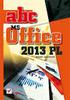 1. Startujemy (13) Co nowego? (13) o Nowoczesny wygląd i wygodna obsługa (13) o Sposoby zapisu dokumentów (14) Instalacja pakietu biurowego (15) o Wybór wersji (15) o Przebieg instalacji (16) o Pierwsze
1. Startujemy (13) Co nowego? (13) o Nowoczesny wygląd i wygodna obsługa (13) o Sposoby zapisu dokumentów (14) Instalacja pakietu biurowego (15) o Wybór wersji (15) o Przebieg instalacji (16) o Pierwsze
Przewodnik Szybki start
 Przewodnik Szybki start Program Microsoft Publisher 2013 wygląda inaczej niż wcześniejsze wersje, dlatego przygotowaliśmy ten przewodnik, aby skrócić czas nauki jego obsługi. Pasek narzędzi Szybki dostęp
Przewodnik Szybki start Program Microsoft Publisher 2013 wygląda inaczej niż wcześniejsze wersje, dlatego przygotowaliśmy ten przewodnik, aby skrócić czas nauki jego obsługi. Pasek narzędzi Szybki dostęp
Sylabus Moduł 3: Arkusze kalkulacyjne
 Sylabus Moduł 3: Arkusze kalkulacyjne Niniejsze opracowanie przeznaczone jest dla osób zamierzających zdać egzamin ECDL (European Computer Driving Licence) na poziomie podstawowym. Publikacja zawiera podstawowe
Sylabus Moduł 3: Arkusze kalkulacyjne Niniejsze opracowanie przeznaczone jest dla osób zamierzających zdać egzamin ECDL (European Computer Driving Licence) na poziomie podstawowym. Publikacja zawiera podstawowe
Dodawanie grafiki i obiektów
 Dodawanie grafiki i obiektów Word nie jest edytorem obiektów graficznych, ale oferuje kilka opcji, dzięki którym można dokonywać niewielkich zmian w rysunku. W Wordzie możesz zmieniać rozmiar obiektu graficznego,
Dodawanie grafiki i obiektów Word nie jest edytorem obiektów graficznych, ale oferuje kilka opcji, dzięki którym można dokonywać niewielkich zmian w rysunku. W Wordzie możesz zmieniać rozmiar obiektu graficznego,
Microsoft Excel 2003 profesjonalna analiza i raportowanie oraz prezentacja danych
 Microsoft Excel 2003 profesjonalna analiza i raportowanie oraz prezentacja danych Projekt: Wdrożenie strategii szkoleniowej prowadzony przez KancelarięPrezesa Rady Ministrów Projekt współfinansowany przez
Microsoft Excel 2003 profesjonalna analiza i raportowanie oraz prezentacja danych Projekt: Wdrożenie strategii szkoleniowej prowadzony przez KancelarięPrezesa Rady Ministrów Projekt współfinansowany przez
1. Arkusz kalkulacyjny (9) Za co lubimy arkusze kalkulacyjne (12) Excel 2013 (12) Podsumowanie (14) 2. Uruchamianie programu (15) Podsumowanie (18)
 1. Arkusz kalkulacyjny (9) Za co lubimy arkusze kalkulacyjne (12) Excel 2013 (12) Podsumowanie (14) 2. Uruchamianie programu (15) Podsumowanie (18) 3. Okno programu (19) Aktywna komórka (24) Praca w chmurze
1. Arkusz kalkulacyjny (9) Za co lubimy arkusze kalkulacyjne (12) Excel 2013 (12) Podsumowanie (14) 2. Uruchamianie programu (15) Podsumowanie (18) 3. Okno programu (19) Aktywna komórka (24) Praca w chmurze
Program Szkolenia. Excel Podstawowy. COGNITY praktyczne, skuteczne szkolenia i konsultacje
 Program Szkolenia Excel Podstawowy Proces szkoleniowy Analiza potrzeb szkoleniowych Jeśli masz życzenie dotyczące programu szkolenia, przeprowadzimy dla Ciebie analizę potrzeb szkoleniowych, która będzie
Program Szkolenia Excel Podstawowy Proces szkoleniowy Analiza potrzeb szkoleniowych Jeśli masz życzenie dotyczące programu szkolenia, przeprowadzimy dla Ciebie analizę potrzeb szkoleniowych, która będzie
Arkusz strona zawierająca informacje. Dokumenty Excela są jakby skoroszytami podzielonymi na pojedyncze arkusze.
 ARKUSZ KALKULACYJNY Arkusz strona zawierająca informacje Dokumenty Excela są jakby skoroszytami podzielonymi na pojedyncze arkusze. Obszar roboczy fragment ekranu, na którym dokonywane są obliczenia Wiersze
ARKUSZ KALKULACYJNY Arkusz strona zawierająca informacje Dokumenty Excela są jakby skoroszytami podzielonymi na pojedyncze arkusze. Obszar roboczy fragment ekranu, na którym dokonywane są obliczenia Wiersze
MS Excell 2007 Kurs podstawowy Filtrowanie raportu tabeli przestawnej
 MS Excell 2007 Kurs podstawowy Filtrowanie raportu tabeli przestawnej prowadzi: dr inż. Tomasz Bartuś Kraków: 2008 04 04 Przygotowywanie danych źródłowych Poniżej przedstawiono zalecenia umożliwiające
MS Excell 2007 Kurs podstawowy Filtrowanie raportu tabeli przestawnej prowadzi: dr inż. Tomasz Bartuś Kraków: 2008 04 04 Przygotowywanie danych źródłowych Poniżej przedstawiono zalecenia umożliwiające
AKRO SOFT Dariusz Kordulasiński Ul. Kołłątaja 2a 87-100 Toruń Tel./fax 056 622 70 43 e-mail szkolenia@akrosoft.pl www.akrosoft.pl
 Program szkolenia o profilu Kadrowo - Płacowym w ramach Projektu: Program Symfonia drogą do sukcesu zawodowego osób pracujących województwa kujawsko pomorskiego I. Program Word 2007 (8h) 1. Interfejs programu
Program szkolenia o profilu Kadrowo - Płacowym w ramach Projektu: Program Symfonia drogą do sukcesu zawodowego osób pracujących województwa kujawsko pomorskiego I. Program Word 2007 (8h) 1. Interfejs programu
ECDL/ICDL Przetwarzanie tekstów Moduł B3 Sylabus - wersja 6.0
 ECDL/ICDL Przetwarzanie tekstów Moduł B3 Sylabus - wersja 6.0 Przeznaczenie sylabusa Dokument ten zawiera szczegółowy sylabus dla modułu ECDL/ICDL Przetwarzanie tekstów. Sylabus opisuje zakres wiedzy i
ECDL/ICDL Przetwarzanie tekstów Moduł B3 Sylabus - wersja 6.0 Przeznaczenie sylabusa Dokument ten zawiera szczegółowy sylabus dla modułu ECDL/ICDL Przetwarzanie tekstów. Sylabus opisuje zakres wiedzy i
EITC/BI/MSO10. Pakiet biurowy Microsoft Office. Szczegółowa zawartość programowa kursu (15 godz.): 1. Microsoft Word
 EITC/BI/MSO10 Pakiet biurowy Microsoft Office Szczegółowa zawartość programowa kursu (15 godz.): 1. Microsoft Word Wprowadzenie Okno główne aplikacji Wstążka pasek zakładek Przycisk Microsoft Office Pasek
EITC/BI/MSO10 Pakiet biurowy Microsoft Office Szczegółowa zawartość programowa kursu (15 godz.): 1. Microsoft Word Wprowadzenie Okno główne aplikacji Wstążka pasek zakładek Przycisk Microsoft Office Pasek
